Page 1

Інструкції з експлуатації для
додаткових функцій
Цифрова фотокамера
Модель № DMC-FP2
DMC-FP1
Перед використанням, будь ласка, повністю прочитайте ці
інструкції.
VQT2N17-1
Page 2

Короткий посібник
Фотокамера
поставляється
із розрядженим
акумулятором. Перед
використанням зарядіть
акумулятор і настройте
годинник.
За відсутності картки
пам’яті (не входять
до комплекту) запис і
відтворення зображень
здійснюється у вбудованій
пам’яті (→11).
Не торкайтеся
об’єктива.
Кришка об’єктива
Кнопка
Кнопка відтворення
Зарядіть акумулятор
Вставте акумулятор
та карту
Відкрийте кришку
об'єктива
Виберіть потрібний режим зйомки
■
Щоб використовувати настройки,
автоматично вибрані камерою
Натисніть кнопку .
■
Щоб вибрати режим зйомки вручну
Натисніть кнопку [MODE].
Натисніть ▲▼, щоб вибрати режим зйомки, а
потім натисніть [MENU/SET].
Кнопка [MODE]
2 VQT2N17
[MENU/SET]
Натисніть кнопку спуску затвора для зйомки
зображень
Натисніть наполовину
(злегка натисніть і
сфокусуйте камеру)
■
Для відтворення зображень
Натисніть кнопку
відтворення.
Оберіть
зображення,
яке ви бажаєте
переглянути.
Натисніть повністю
(повністю натисніть кнопку,
щоб виконати зйомку)
Попереднє Наступне
Page 3

Зміст
Перед використанням
Перед використанням ......................... 5
Прочитайте перед початком роботи...........5
Запобігання пошкодженню, несправностям
та збоям у роботі фотокамери
.....................5
Стандартні аксесуари ..........................6
Назви складових частин
фотокамери........................................... 7
Кнопка курсору.............................................7
Підготовка
Заряджання акумулятора ................... 8
Кількість доступних для запису зображень
та час запису ................................................9
Встановлення та виймання картки
(продається окремо)/батареї ........... 10
Місце збереження зображень
(картки та вбудована пам’ять) ..................11
Залишковий заряд акумулятора та
об’єм пам’яті .............................................. 11
Налаштування годинника ................. 12
Настройка меню ................................. 14
Тип меню .................................................... 15
Використання швидкого меню ..................16
Використання меню [НАСТР.] ....... 17
[УСТ. ЧАСОВ]/ [
[ДАТА ПОЕЗДКИ]/ [ЗВУК. СИГН.]/
[ГРОМКОСТЬ] .......................................17
[РЕЖИМ ЖКД]/ [РАЗМ . ОТОБР.]/
[ЗНАК ФОКУ.] ........................................18
[АВТО ВЫКЛЮЧ.]/ [АВТ. ПРОСМ.]
[СБРОС]/ [РЕЖИМ USB] ................. 20
[ВИДЕО ВЫХ.]/ [ФОРМАТ ТВ]/
[ПРОСМ.ВЕРСИИ]/ [ФОРМАТИР.]..21
[ЯЗЫК]/ [ДЕМО. РЕЖИМ] ..............22
МИРОВОЕ ВРЕМЯ
]/
...19
Основні відомості
Послідовність зйомки ....................... 23
Зручні способи ввімкнення живлення ......24
Зйомка зображень з
автоматичними налаштуваннями
Режим [ИНТЕЛЛЕКТ. АФ] ............... 25
Зйомка зображень із власними
налаштуваннями
Режим [НОРМ. РЕЖ.] ...................... 27
Фіксація фокусу для певної композиції ....28
Функція визначення положення камери...28
Зйомка з використанням зуму ......... 29
Подальше збільшення
[ЦИФР. УВЕЛ]
Перегляд зображень
[НОРМ.ВОСПР.] ................................... 31
Видалення зображень....................... 32
Видалення декількох (до 50) або усіх
зображень ..................................................32
........................................30
VQT2N17 3
Page 4

Зміст (Продовження)
Додаткові можливості (Зйомка)
Додаткові можливості (Перегляд)
Вибір інформаційного наповнення
екрану під час запису ........................ 33
Зйомка з використанням автоспуску
.... 34
Зйомка з використанням спалаху .. 35
Зйомка зображень крупним планом
Зйомка зображень навіть з меншої відстані
[МАКРО ЗУМ] .........................................38
.. 37
Зйомка з використанням
компенсації експозиції ...................... 39
Зйомка зображень відповідно до
сюжету [РЕЖИМ СЦЕНЫ]
[ПОРТРЕТ]/ [РОВНАЯ КОЖА]/
[ТРАНСФОРМ.] .....................................41
[АВТОПОРТРЕТ]/ [ПЕЙЗАЖ]/
[СПОРТ]/ [НОЧН. ПОРТРЕТ] ...........42
[НОЧН. ПЕЙЗАЖ]/ [ЕДА]/
[ВЕЧЕРИНКА]/ [СВЕЧИ] .................. 43
[РЕБЕНОК]/ [ДОМ.ЖИВОТНОЕ]/
[ЗАКАТ] .................................................44
[ВЫС. ЧУВСТВ.]/ [СКОР. СЪЕМКА]
[ИМПУЛЬС ВСПЫШКИ]/
[ЗВЕЗДНОЕ НЕБО] ..............................46
[ФЕЙЕРВЕРК]/ [ПЛЯЖ]/ [СНЕГ]/
[АЭРОСЪЕМКА]/ [ПЕСКОСТРУЙНАЯ
ОБРАБ.]/
[ФОТО КАДР]
............ 40
...45
..........................47
Реєстрація сюжетів, що
використовуються найчастіше.
[РЕЖ. МОЯ СЦ.] ............................. 48
Запис відео Режим [ВИДЕО] ...... 49
[КАЧ-ВО ЗАП.] ......................................50
Корисні функції для подорожі ......... 51
[ДАТА ПОЕЗДКИ] ..................................51
[МИРОВОЕ ВРЕМЯ] .............................52
Використання меню [ЗАП.] .............. 53
[РАЗР. КАДРА] .......................................53
[СВЕТОЧУВСТ.] .................................... 54
[БАЛ. БЕЛ.] ........................................... 55
[РЕЖИМ АФ] ......................................... 56
[СЕРИЙН.СЪЕМК]/ [ЦИФР. УВЕЛ]
[ЦВЕТ.РЕЖИМ]/ [СТАБИЛИЗ.] .......58
[ВСП. ЛАМП. АФ]/
[КОРР.КР.ГЛ.]/ [УСТ. ЧАСОВ] ...........59
...57
Введення тексту ................................. 60
Перегляд у вигляді списку
(Мультивідтворення / Календарне
відтворення) ....................................... 61
Перегляд відео ................................... 62
Різні способи відтворення
(Режим відтворення) ......................... 63
[ПОК. СЛАЙД.] ......................................64
[ВОСПР. КАТ.]/
[ВОСПР.ИЗБР.] ......................................66
Використання меню [ВОСП.] ........... 67
[КАЛЕНДАРЬ]/ [ОТПЕЧ СИМВ] .......67
[ИЗМ. РАЗР.].......................................... 68
[ПОДРЕЗКА] ..........................................69
[ПОВЕРН. ЖКД]/ [ИЗБРАННОЕ] .....70
[УСТ. ПЕЧ.] ............................................ 71
[ЗАЩИТИТЬ] .........................................72
[КОПИРОВАНИЕ] .................................73
Підключення до іншого обладнання
Підключення до комп’ютера ............ 74
Друк ...................................................... 76
Друк декількох зображень .........................77
Друк з датою та текстом ............................ 77
Налаштування параметрів
друку у камері ............................................78
Відтворення зображень на екрані
телевізора ........................................... 79
Інше
Індикація на екрані ............................ 80
У режимі зйомки.........................................80
У режимі відтворення ................................81
Повідомлення на екрані ................... 82
Питання та відповіді Усунення
несправностей.................................... 84
Застереження та поради
користувачеві ..................................... 90
Кількість зображень та час, що
залишився ........................................... 92
4 VQT2N17
Page 5

Перед використанням
Прочитайте перед початком
роботи
■
Перед використанням
камери повністю
зніміть стрічку з кришки
об’єктива.
Стрічка
■
Спочатку зробіть пробний знімок!
Перед зйомкою перевірте можливість
запису зображень та звуку.
■
Компанія не компенсує збитки за
невдалий/втрачений запис або за
пряме/непряме ушкодження.
Компанія Panasonic не надає
компенсацію, навіть якщо шкоду
завдано через неналежну роботу
камери чи карти.
■
Деякі зображення неможливо
переглянути.
• Зображення, редаговані на
комп’ютері
• Зображення, що були зроблені або
відредаговані на іншій фотокамері
(Зображення, зроблені чи
відредаговані на цій фотокамері,
також можуть не відтворюватися
іншими фотокамерами)
■
ПЗ на компакт-диску, що входить до
комплекту
Забороняється:
• Робити дублікати (копії) для продажу
чи прокату
• Робити копії ПЗ через мережі
Характеристики РК-монітораs
Для виробництва екрана РК- монітора використовується високоточна технологія.
Однак на екрані можуть відображатись темні або світлі точки (червоні, сині або зелені).
Це не є ознакою несправності.
Екран РК-монітора містить до 99,99% ефективних пікселів та всього до 0,01%
неактивних або незгасаючих пікселів. Ці точки не впливають на якість запису на
вбудовану пам’ять або на карту.
Запобігання пошкодженню, несправностям
та збоям у роботі фотокамери
■
Уникайте ударів, струсів та тиску.
•
Оберігайте фотокамеру від сильних струсів та
ударів, наприклад не кидайте та не вдаряйте
її, не сідайте із фотокамерою в кишені.
(Прикріпіть ручний ремінець, щоб запобігти
падінню камери. Прикріплення будь-яких
інших предметів, крім ручного ремінця, що
постачається в комплекті, може призвести
до небажаного тиску на камеру.)
•
Не натискайте на об’єктив чи РК-монітор.
■
Оберігайте фотокамеру від потрапляння
води та сторонніх предметів.
Ця камера не є водонепроникною.
• Оберігайте фотокамеру від води,
дощу та морської води.
(Якщо камера намокне, протріть
її м’якою сухою тканиною. Якщо
тканина змокріла від морської води
тощо, спочатку ретельно викрутіть її).
•
Оберігайте об’єктив та роз’єми
фотокамери від пилу та піску, а щілини
навколо кнопок – від потрапляння рідин.
• Відкриваючи та закриваючи кришку
об’єктива, переконайтеся, що
всередину не потрапили вода чи
сторонні предмети, наприклад, пісок.
■
Уникайте конденсату, який
утворюється через раптові зміни
температури та вологості.
•
При використанні в місцях, де температура та
вологість змінюються, переносіть фотокамеру у
пластиковому чохлі та дочекайтеся вирівняння
умов з навколишньою середою перед роботою.
•
Якщо об’єктив затуманюється, вимкніть
фотокамеру та почекайте приблизно
дві години, доки температура камери
зрівняється з навколишньою.
• Якщо затуманився РК-монітор,
витріть його м’якою сухою тканиною.
VQT2N17 5
Page 6

Перед використанням
(Продовження)
Запобігання пошкодженню, несправностям
та збоям у роботі фотокамери
■
Об’єктив
• Не залишайте об'єктив під прямим
сонячним промінням.
■
Використання штатива
• Не прикладайте надмірних зусиль
та не затягуйте гвинти, якщо вони
зігнуті. (Це може пошкодити камеру,
отвір для гвинта чи табличку.)
• Переконайтеся у стійкості штатива.
(Дивіться інструкції до штатива.)
■
При транспортуванні
Вимкніть фотокамеру.
(Щоб запобігти випадковому
ввімкненню камери, відкладаючи
камеру чи виймаючи її з чохла,
переконайтеся, що кришку об'єктива не
відкрито.)
Також дивіться розділ ‘Застереження та
поради користувачеві’ (→90).
Наступне не є ознакою
механічних несправностей.
• Під час струшування камери чути
тріщання. (Такий звук виникає під
час руху об'єктива.)
• Під час увімкнення, вимкнення
камери або під час переходу від
запису до відтворення чи навпаки
чути клацання. (Такий звук також
виникає під час руху об'єктива.)
• Під час збільшення чи зменшення
відчувається вібрація. (Це
відбувається через рух об'єктива.)
• Під час записування об'єктив
шумить. (З таким звуком
налаштовується діафрагма під час
змінення умов освітлення.) У цей
час на РК-моніторі зображення
швидко змінюються, але це не
впливає на запис.
Стандартні
аксесуари
Перед використанням камери
перевірте наявність усіх аксесуарів.
Аксесуари та їхня форма можуть
●
бути різними, залежно від країни
або регіону, де було придбано
камеру.
Докладну інформацію про
аксесуари можна знайти в основних
інструкціях з експлуатації.
Акумуляторний блок у тексті
●
називається акумуляторним блоком
або акумулятором.
Зарядний пристрій для акумулятора
●
в тексті називається зарядним
пристроєм для акумулятора або
просто зарядним пристроєм.
Утилізуйте елементи упаковки
●
належним чином.
■
Додаткові аксесуари
• Використання карти не є
обов’язковим. Якщо карта не
використовується, зображення
можна записувати та відтворювати із
вбудованої пам’яті.
• При втраті аксесуарів, що
постачаються разом з камерою,
зверніться до найближчого
сервісного центру. (Аксесуари можна
придбати окремо.)
6 VQT2N17
Page 7

Назви складових частин фотокамери
Кнопка курсору
Вушко для ручного ремінця
Важіль зуму (→29)
Кнопка спуску затвора (→25, 49)
Спалах (→35)
Об’єктив (→6)
Індикатор автоспуску (→34)/
Лампа допоміжного променя АФ
Кришка об'єктива (→23)
Кнопка (→25)
РК-монітор (→33, 80)
Кнопка [MODE] (→27)
Кнопка курсору
Кнопка [DISPLAY]
(→33)
[Q.MENU] (→16)/видалення (→32)
Роз’єм [AV OUT/DIGITAL]
(→74, 76, 79)
Роз’єм [DC IN] (→74, 76)
• Використовуйте тільки оригінальний
адаптер змінного струму Panasonic
(не входять до комплекту).
Защіпка кришки відсіку (→10)
Гніздо штатива
Кришка відсіку карти/
(→59)
акумулятора
Мікрофон(→49)
Кнопка живлення (→24)
Кнопка відтворення (→31)
Динамік (→17, 62)
Радимо
①
використовувати
ручний ремінець, що
входить до комплекту,
щоб уникнути падіння
камери.
②
Якщо прикріпити не ручний
●
ремінець, що постачається в
комплекті, а інший, відкрити
кришку роз’єму [AV OUT/DIGITAL]
чи [DC IN] може бути неможливо.
(→10)
[MENU/SET]
(відображення меню / встановлення
елементів / завершення) (→14)
Кнопка переміщення
курсору вліво (◄)
• Автоспуск (→34)
Кнопка переміщення
курсору вниз (▼)
• Режим макрозйомки (→37)
У цьому посібнику кнопка, що використовується, затемнена, або позначена ▲▼◄►.
●
Показані в цих інструкціях ілюстрації та зображення екранів можуть відрізнятися від справжнього виробу.
●
У цьому посібнику в поясненнях як приклад використовуються зображення екранів моделі DMC-FP1.
Кнопка переміщення
курсору вгору (▲)
• Компенсація експозиції (→39)
Кнопка переміщення
курсору вправо (
• Спалах (→35)
VQT2N17 7
►)
Page 8

Заряджання акумулятора
■
Про батареї, які можна використовувати з цим виробом
Було виявлено, що на деяких ринках у продажу з’явилися підробні
батареї, зовні дуже схожі на справжній виріб. Деякі з цих батарей не
мають належного внутрішнього захисту для того, щоб відповідати
вимогам стандартів безпеки. У випадку використання таких батарей
можливе займання чи вибух. Повідомляємо, що ми не беремо на себе
відповідальність
виникли в результаті використання підробної батареї. Щоб гарантувати
безпеку, радимо використовувати лише справжні батареї Panasonic.
• Використовуйте спеціальний зарядний пристрій і батарею.
• Ця камера може розпізнавати батареї, безпечні для використання.
Цю функцію підтримує спеціальна батарея. З цим пристроєм можна
використовувати лише батареї,
а також батареї, вироблені іншими компаніями і сертифіковані компанією
Panasonic. (Не можна використовувати батареї, що не підтримують
цю функцію). У будь-якому разі компанія Panasonic не гарантує якість,
ефективність та безпеку батарей, що вироблені іншими компаніями і не є
оригінальними продуктами Panasonic.
Спочатку сполучіть контакти
акумулятора з контактами
зарядного пристрою, а потім
вставте акумулятор у пристрій
Переконайтеся, що [LUMIX] повернуто назовні.
Підключіть зарядний пристрій до
електричної розетки
Тип
●
штепсельного
з'єднання
Акумулятор
(залежить від
моделі)
Зарядний пристрій
(залежить від
моделі)
Вийміть акумулятор після
завершення заряджання
за будь-які нещасні випадки чи несправності, що
що є оригінальними продуктами Panasonic,
1
2
Індикатор заряджання
Тип входу
●
• Роз’єм
кабелю
змінного
струму не
повністю
заходить у гніздо зарядного
пристрою. Між ними
залишатиметься зазор.
([CHARGE])
Індикатор горить:
Триває заряджання (прибл.
110 хв. за умови повного
розрядження)
Індикатор згас:
Заряджання завершене
Індикатор блимає:
•
Заряджання може зайняти
більше часу, ніж зазвичай,
якщо температура акумулятора
зависока чи занизька
(завершення заряджання може
бути неможливим).
•
Роз'єм акумулятора/зарядного
пристрою брудний. Протріть
сухою тканиною.
8 VQT2N17
Page 9

Обов’язково зарядіть акумулятор перед першим використанням фотокамери!
(продається незарядженим)
Кількість доступних для запису зображень та час запису
Показники можуть зменшитись, якщо часто використовується спалах, зум чи режим
[РЕЖИМ ЖКД]; або в умовах низьких температур.
Кількість зображень,
що можна зняти
Час запису Приблизно 150 хв.
Умови зйомки за стандартом CIPA
●
• CIPA – це скорочення від [Camera & Imaging
Products Association].
• Режим [НОРМ. РЕЖ.]
• Температура: 23 °C/вологість: 50 %, коли
ввімкнено РК-монітор.
•
Використання карти пам’яті Panasonic SD (32 МБ).
•
Використання акумулятора з комплекту постачання.
•
Початок запису через 30 секунд після
ввімкнення камери. (Якщо для функції оптичної
стабілізації зображення встановлено [AUTO].)
Якщо інтервали довші, кількість зменшується, наприклад, приблизно на одну чверть (75 зображень)
для 2-хвилинних інтервалів за вищенаведених умов.
Час відтворення Приблизно 260 хв.
Кількість зображень, які можна зняти, або доступний час запису можуть трохи
відрізнятися залежно від батареї та умов використання.
Час, необхідний для заряджання акумулятора, може різнитися залежно від умов використання
●
акумулятора. Заряджання триває довше за високої чи низької температури, а також якщо
акумулятор деякий час не використовувався.
Акумулятор нагрівається протягом заряджання та деякий час після його завершення.
●
Акумулятор розряджається сам по собі, якщо він довго не використовується, навіть після заряджання.
●
Заряджання акумулятора за допомогою зарядного пристрою необхідно здійснювати у приміщенні (10 °C до 35 °C).
●
Не кладіть металеві предмети (наприклад, скріпки) поруч із контактними поверхнями вилки живлення.
●
Інакше, коротке замикання чи теплота, що виробляється, можуть спричинити пожежу і/або
ураження електричним струмом.
Не рекомендується заряджати акумулятор занадто часто.
●
(Часте заряджання акумулятора зменшує час йото використання та може спричинити
збільшення за розмірами.)
Не розбирайте та не модифікуйте зарядний пристрій.
●
Якщо доступна потужність акумулятора значно зменшується, це означає, що його строк
●
служби добігає кінця. Будь ласка, придбайте новий акумулятор.
Під час подання змінного струму зарядний пристрій переходить у режим очікування.
●
Первісна схема залишається під напругою доти, доки зарядний пристрій підключений до електричної розетки.
Заряджання:
●
•
Видаліть забруднення з контактів зарядного пристрою та акумулятора за допомогою сухої тканини.
• Не використовуйте у радіусі 1 м від радіоприймачів (прийом радіосигналу може відбуватися
з перешкодами).
•
При роботі зарядний пристрій може видавати шуми, однак це не є ознакою несправності.
•
Відключайте зарядний пристрій від мережі після завершення заряджання (інакше пристрій
споживає до 0,1 Вт).
Не використовуйте акумулятор, якщо його корпус (та особливо клеми) пошкоджено, наприклад,
●
внаслідок падіння. Це може призвести до збою в роботі камери.
Приблизно 300 знімків
∗
За стандартом CIPA
•
Зйомка раз на 30 секунд зі спалахом повної
потужності для кожного другого запису.
•
Повертання важеля зуму від телережиму до режиму
широкого кута чи навпаки під час кожного запису.
•
Вимкнення камери через кожні 10 записів і очікування,
доки температура акумулятора не знизиться.
∗
Кількість доступних для запису
зображень збільшується в режимах
автоматичної яскравості РК-дисплея та
яскравого дисплея.
VQT2N17 9
Page 10

Встановлення та виймання картки
(продається окремо)/батареї
Вимкніть камеру і зсуньте
защіпку кришки відсіку в
положення [OPEN], перш
ніж відкрити кришку
Защіпка кришки відсіку
важіль
Не
торкайтеся
контактів
Заряджений акумулятор (перевірте
напрямок)
Карта (перевірте напрямок:
контактами в бік РК-дисплея)
■
Щоб вийняти
• Щоб вийняти акумулято: • Щоб вийняти карту:
пересуньте важіль у
напрямку стрілки.
Використовуйте тільки оригінальні акумулятори Panasonic.
●
При використанні інших акумуляторів ми не гарантуємо якісну
●
роботу приладу.
Після використання вийміть з камери акумулятор.
●
• Зберігайте акумулятор у футлярі для перенесення (входить
до комплекту).
Щоб вийняти карту чи акумулятор, вимкніть камеру і зачекайте, поки дисплей
●
РК-монітора стане пустим. (Якщо не зачекати, це може призвести до несправності
камери, а також до пошкодження карти чи записаних даних.)
Зберігайте карту пам’яті у місцях, недоступних для дітей.
●
важіль
[OPEN] [LOCK]
Вставте акумулятор та
карту до упору
• Акумулятор: вставте так, щоб
важіль зафіксувався
на своєму місці.
• Карта: вставте до клацання.
Закрийте кришку
Пересуньте засувку кришки у
положення [LOCK].
натисніть у її
центрі.
10 VQT2N17
Page 11

Місце збереження зображень (картки та вбудована пам’ять)
Зображення зберігаються на карті, якщо вона вставлена, або у вбудованій пам’яті , якщо карти немає.
■
Вбудована пам’ять (прибл. 40 МБ)
Зображення можна копіювати із вбудованої пам’яті на карту та навпаки (→73).
●
Для доступу до вбудованої пам’яті може знадобитися більше часу, ніж для доступу до карти.
●
Значення [QVGA] для параметра [КАЧ-ВО ЗАП.] може бути доступним лише для
●
запису відео у вбудованій пам’яті.
■
Сумісні карти пам’яті (продаються окремо)
Карти стандарту SD (рекомендовано фірми Panasonic)
Тип карти Ємність Примітки
Карти пам’яті SD8 МБ – 2 ГБ • Можна використовувати із пристроями,
Карти пам’яті
SDHC
Карти пам’яті
SDXC
Переформатуйте карту за допомогою камери, якщо її вже відформатовано за
●
допомогою комп’ютера чи іншого пристрою. (→21)
Якщо перемикач блокування запису встановлено в положення ‘LOCK’, карту неможливо
●
використати для запису чи видалення знімків, а також її неможливо відформатувати.
Рекомендується робити копії важливих знімків на комп’ютер (тому що електромагнітні
●
хвилі, статична електрична енергія чи збої можуть пошкодити інформацію).
Остання інформація:
●
http://panasonic.jp/support/global/cs/dsc/ (сайт лише англійською мовою.)
4 ГБ – 32 ГБ
48 ГБ – 64
сумісними з відповідними форматами.
•
Перш ніж використовувати карти пам’яті
SDXC, перевірте, чи підтримується цей тип
карт комп’ютером та іншими пристроями.
ГБ
http://panasonic.net/avc/sdcard/information/SDXC.html
•
Карти, що мають ємність, яка не зазначена у
списку зліва, не підтримуються.
Защіпка
(LOCK)
Залишковий заряд акумулятора та об’єм пам’яті
Рівень заряду акумулятора (тільки при використанні акумулятора)
(блимає червоним)
Якщо значок батареї блимає червоним (чи індикатор статусу блимав
із вимкненим РК-дисплеєм), зарядіть або замініть батарею. (→8)
Відображається, коли картку пам’яті не вставлено (зображення
Кількість зображень, що можна ще записати (→92)
При використанні
(картка) абоr (вбудована пам’ять) підсвічуються червоним кольором.
Це означає, що йде процес, наприклад, запис, читання, видалення чи форматування
зображень. Не вимикайте фотокамеру та не виймайте акумулятор, карту чи адаптер змінного
струму (не входять до комплекту) (це може стати причиною пошкодження чи втрати даних).
Оберігайте камеру від струсів, ударів або статичної електрики. Якщо роботу камери
буде зупинено через будь-яку з цих перешкод, спробуйте знову увімкнути камеру.
зберігатимуться у вбудованій пам’яті)
VQT2N17 11
Page 12

Налаштування годинника
Не торкайтеся
об’єктива.
Кришка
об’єктива
■
Щоб встановити місцевий
час закордоном
[МИРОВОЕ ВРЕМЯ] (→52)
Відкрийте кришку об'єктива
Живлення ввімкнено.
Якщо екран вибору мови не
відображається, перейдіть до кроку
.
Коли з'явиться повідомлення,
натисніть [MENU/SET]
Натисніть ▲▼, щоб вибрати
мову, а потім натисніть [MENU/
SET]
• З'явиться повідомлення [УСTАНОВИТЕ
ЧАСЫ].
12 VQT2N17
Натисніть [MENU/SET]
Page 13
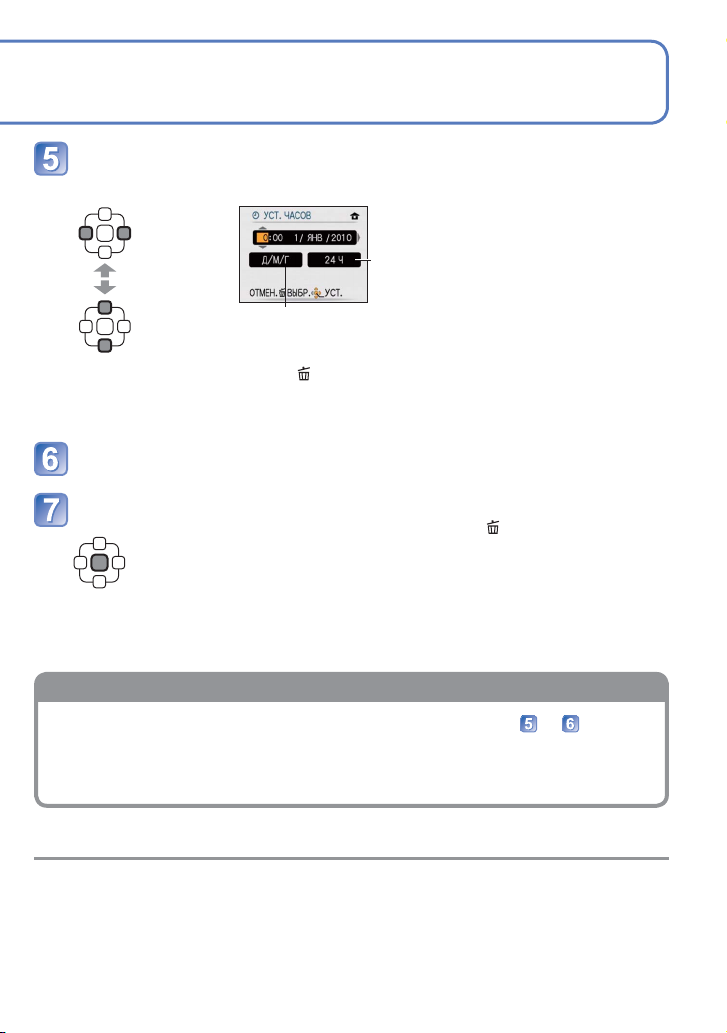
Камера постачається із неналаштованим годинником
Щоб змінити налаштування часу
Натискаючи ◄►, виберіть пункти (рік, місяць, день,
години, хвилини, порядок відображення чи формат
відображення часу) і натисніть ▲▼, щоб установити їх
Виберіть
параметр
Змініть
значення та
настройки
• Щоб скасувати → натисніть .
• Якщо встановити [AM/PM], 12:00 ночі – це 12:00 AM, а 12:00 дня – це 12:00
PM.
Виберіть порядок відображення дня, місяця та
року ([М/Д/Г], [Д/М/Г] або [Г/М/Д]).
Виберіть формат
відображення часу [24 Ч] або
[AM/PM].
Натисніть [MENU/SET]
Підтвердьте настройку та натисніть [MENU/SET]
• Щоб повернутись до попереднього екрана, натисніть .
• Увімкніть фотокамеру знову і перевірте відображення часу.
(Час та дату можна переглянути, кілька разів натиснувши [DISPLAY].)
Оберіть [УСТ. ЧАСОВ] з меню [НАСТР.] (→17), виконайте кроки та .
• Налаштування годинника зберігатиметься приблизно 3 місяці, навіть якщо
акумулятор буде вийнятий, за умов якщо за 24 години до виймання акумулятор
був повністю заряджений.
Якщо не встановити час та дату, вони можуть неправильно відбиватись на знімках
●
під час їх друку у цифровій лабораторії або в разі використання функції [ОТПЕЧ
СИМВ].
Рік встановлюється в межах від 2000 до 2099 років.
●
Після встановлення часу дата друкуватиметься правильно, навіть якщо вона не
●
відображається на екрані камери.
VQT2N17 13
Page 14

Настройка меню
Користуйтеся наведеним нижче прикладом, працюючи з меню [НАСТР.], [ЗАП.] та
[ВОСП.].
(Приклад) Змініть [РЕЖИМ ЖКД] в меню [НАСТР.], перебуваючи в режимі [НОРМ. РЕЖ.].
Не торкайтеся
об’єктива.
Кришка об’єктива
Кнопка спуску
затвора
■
Щоб відновити стандартні
настройки
[СБРОС] (→20)
Відкрийте кришку об'єктива
Живлення ввімкнено.
Виберіть режим [НОРМ. РЕЖ.]
Натисніть кнопку [MODE].
Натиснувши ▲▼, виберіть [НОРМ. РЕЖ.],
а потім – [MENU/SET].
• Щоб відобразити меню [ВОСП.],
натиснувши кнопку відтворення,
переключіть режим відтворення.
Викличте меню
Колір фону
вибраного
пункту
зміниться.
Виберіть меню [НАСТР.]
Виділіть Виберіть і
Колір фону
зміниться.
поверніться до
пунктів меню
14 VQT2N17
Виберіть пункт
Сторінка
(Для переходу
до наступного
екрана можна
використовувати
важіль зуму.)
Параметр
Page 15

Установки, що відображаються, можуть різнитися залежно від елементів меню.
Тип меню
Пункти меню, що відображаються, можуть різнитися залежно від режиму.
Виберіть настройку
Настройки
Вибрана
настройка
Закрийте меню
• Можна також вийти з цього меню
в режимі зйомки, наполовину
натиснувши кнопку спуску
затвора.
Меню [ЗАП.] (лише в режимі зйомки)
Меню [НАСТР.]
Меню [ВОСП.] (лише в режимі відтворення)
Змінення налаштувань зображення (→53 - 59)
• Дозволяє встановлювати колір, чутливість, кількість
пікселів та інші настройки.
Змінення параметрів для зручнішого використання
камери (→17 - 22)
• Дозволяє встановлювати настройки, від яких залежить
зручність.
Налаштовуйте годинник, змінюйте звукові сигнали та ін.
Використання зображень (→67 - 73)
• Дозволяє встановлювати для зроблених знімків захист
зображення, настройки обрізання та друку.
VQT2N17 15
Page 16

Настройка меню (продовження)
Використання швидкого меню
Можна легко викликати пункти меню запису.
У режимі зйомки відобразіть
швидке меню
Натисніть та
утримуйте
кнопку,
доки не
відобразиться
швидке меню
Виберіть параметр і значення
Швидке меню
Виберіть
Натисніть
(Завершено)
Параметр
Параметр
Параметри, що відображаються, відрізняються в залежності від режиму запису.
●
16 VQT2N17
Page 17

Використання меню [НАСТР.]
Докладна інформація про процедуру налаштування в меню [НАСТР.] (→14)
Налаштування різноманітних параметрів – налаштування годинника, звукових
сигналів, збільшення терміну дії акумулятора.
[УСТ. ЧАСОВ], [АВТ. ПРОСМ.] та [АВТО ВЫКЛЮЧ.] важливі для налаштування
годинника та для економії заряду акумулятора. Перед використанням
перевірте ці параметри.
Пункт меню Параметри, примітки
[УСТ. ЧАСОВ]
Встановлення дати та
часу. (→12)
[МИРОВОЕ ВРЕМЯ]
Встановлення
місцевого часу під час
закордонної подорожі.
(→52)
[ДАТА ПОЕЗДКИ]
Запис кількості днів
подорожі, що минули.
(→51)
[ЗВУК. СИГН.]
Зміна або вимкнення
звука затвора та
сигналів.
[ГРОМКОСТЬ]
Налаштування гучності
динаміків (7 рівнів).
Установіть час, дату та формат відображення.
[ПУНКТ НАЗНАЧ.] : Установіть місцевий час за
[ДОМ. РЕГИОН] : Установіть час та дату у
[УСТ. ПОЕЗДКИ]
[OFF]/[SET] (Встановлення дати від’їзду та повернення)
[ГЕОГР. ПУНКТ]
[OFF]/[SET] (Введення пункту призначення.) (→60)
[УРОВ. СИГН.]
/ / : Без звуку / Низька / Висока гучність
[ТОН СИГН.]
/ / : Змінити звуковий сигнал.
[ГРОМК. ЗАТВОРА]
/ / : Без звуку / Низька / Висока гучність
[ЗВУК ЗАТВОРА]
/ / : Змінити сигнал спуску затвора.
0 • • [LEVEL3] • • [LEVEL6]
• При підключенні до телевізора не змінює гучності
його динаміків. (Рекомендуємо встановити для
гучності камери значення 0)
кордоном.
домашньому регіоні.
VQT2N17 17
Page 18

Використання меню [НАСТР.]
(Продовження)
Докладна інформація про процедуру налаштування в меню [НАСТР.] (→14)
Пункт меню Параметри, примітки
[РЕЖИМ ЖКД]
Зміна яскравості РКдисплею.
[РАЗМ. ОТОБР.]
Змініть розмір
відображення меню.
[ЗНАК ФОКУ.]
Змініть значок фокусу.
[OFF]: Стандартне відображення (скасування вибору)
[АВТО ЯРКОСТЬ ЖКД]:
Яскравість регулюється автоматично залежно від
освітлення навколо камери.
[ ЯРКИЙ ЖКД]:
Робить екран більш яскравим, ніж зазвичай (для
використання поза приміщенням).
[ ВЕРХНИЙ РАКУРС ]:
Покращує бачення екрану при зйомці зверху.
(складніше бачити, якщо дивитися прямо)
•[АВТО ЯРКОСТЬ ЖКД] вимикається в таких ситуаціях.
У режимі відтворення, під час відображення меню або коли
фотоапарат підключено до комп’ютера/принтера.
• Якщо при записі протягом 30 секунд не відбувається ніяких
дій, режим [ЯРКИЙ ЖКД] буде дезактивовано. (Яскравість
можна відновити, натиснувши будь-яку кнопку)
• Функцію [ВЕРХНИЙ РАКУРС] буде скасовано
фотокамери (також при переході до [АВТО ВЫКЛЮЧ.]).
• Яскравість та колір екрану у [РЕЖИМ ЖКД] не впливає на
записувані зображення.
• Затініть дисплей рукою або іншим предметом, якщо на
яскравому сонці важко відрізнити зображення на екрані.
•[АВТО ЯРКОСТЬ ЖКД] та [ВЕРХНИЙ РАКУРС ] недоступні в
режимі відтворення.
•
Якщо вибрати [АВТО ЯРКОСТЬ ЖКД] або [ЯРКИЙ ЖКД],
кількість доступних зображень і час роботи акумулятора
зменшаться.
при вимкнені
[STANDARD]/[LARGE]
/ / / / /
18 VQT2N17
Page 19

Докладна інформація про процедуру налаштування в меню [НАСТР.] (→14)
Пункт меню Параметри, примітки
[АВТО ВЫКЛЮЧ.]
Автоматичне вимкнення
камери, якщо протягом
вказаного проміжку
часу не виконується
жодних операцій.
[OFF]/[2 MIN.]/[5 MIN.]/[10 MIN.]
• Не використовується в таких ситуаціях.
Якщо в той час, коли камеру підключено до
комп'ютера чи принтера, коли записується або
відтворюється відео, під час слайд-шоу або в деморежимі використовується адаптер змінного струму (
входить до комплекту)
• Особливі проміжки застосовуються в таких ситуаціях.
Режим [ИНТЕЛЛЕКТ. АФ]: [5 MIN.], а коли
призупинено слайд-шоу: [10 MIN.]
[АВТ. ПРОСМ.]
Автоматичне
переглядання знімків
одразу після зйомки.
[OFF]: Автоматичний перегляд вимкнено
[1 SEC.]/[2 SEC.]: Автоматичний перегляд протягом 1
або 2 секунд.
[HOLD]: Екран автоматичного перегляду
відображається, доки не буде натиснуто будьяку кнопку (окрім кнопки [DISPLAY])
• У режимі [ИНТЕЛЛЕКТ. АФ] використовується
значення [2 SEC.].
• Незалежно від настройок після зйомки фотографій
у режимі [СЕРИЙН.СЪЕМК] та
в сюжетних
режимах [АВТОПОРТРЕТ], [СКОР. СЪЕМКА],
[ИМПУЛЬС ВСПЫШКИ] та [ФОТО КАДР] вмикається
автоматичний перегляд.
• Автоматичний перегляд рухомих зображень
неможливий.
не
VQT2N17 19
Page 20

Використання меню [НАСТР.]
(Продовження)
Докладна інформація про процедуру налаштування в меню [НАСТР.] (→14)
Пункт меню Параметри, примітки
[СБРОС]
Відновлення
стандартних
налаштувань.
[РЕЖИМ USB]
Вибір інтерфейсу
при підключенні
фотоапарата до
комп’ютера або
принтера за допомогою
кабелю USB.
[СБРОС. НАСТРОЕК ЗАПИСИ?]
[ДА]/[НЕТ]
[СБРОС. ПАРАМЕТРЫ НАСТРОЕК?]
[ДА]/[НЕТ]
• Скидання параметрів настройок призведе також до
скидання таких параметрів.
- Вік у роках/місяцях та імена в сюжетних режимах
[РЕБЕНОК] та [ДОМ.ЖИВОТНОЕ]
- [ДАТА ПОЕЗДКИ]
- [МИРОВОЕ ВРЕМЯ]
- [ИЗБРАННОЕ] в меню [ВОСП.] (встановлено
- [ПОВЕРН. ЖКД] (встановлено [ON])
• Номери папок та налаштування годинника
залишаються незмінними.
• В разі скидання функції об’єктива може бути чутно
рух камери. Це не є дефектом.
[ВЫБРАТЬ ВКЛ. СОЕДИН.]:
Виберіть [PC] або [PictBridge (PTP)] при кожному
підключенні до комп’ютера або PictBridge-сумісного
принтера.
[PictBridge (PTP)]: Виберіть при підключенні до
PictBridge-сумісного принтера
[PC]: Виберіть при підключенні до комп’ютера
[OFF])
20 VQT2N17
Page 21

Докладна інформація про процедуру налаштування в меню [НАСТР.] (→14)
Пункт меню Параметри, примітки
[ВИДЕО ВЫХ.]
Зміна формату
[NTSC]/[PAL]
• Працює, якщо підключено AV-кабель.
відеовиходу під
час підключення до
телевізора та ін. (лише
в режимі відтворення).
[ФОРМАТ ТВ]
Зміна формату
/
• Працює при наявності підключеного AV-кабелю.
зображення при
підключенні до
телевізора та ін. (Лише
режим відтворення)
[ПРОСМ.ВЕРСИИ]
Відображається поточна версія.
Перевірте версію
мікропрограмного
забезпечення камери.
[ФОРМАТИР.]
Використовуйте,
коли з’являється
повідомлення [ОШИБКА
ВСТР. ПАМЯТИ] або
[ОШИБКА КАРТЫ
ПАМЯТИ], або під
час форматування
вбудованої пам’яті чи
карти.
У випадку
форматування карти/
вбудованої пам’яті
дані відновити
неможливо. Уважно
перевіряйте вміст
карти/вбудованої
[ДА]/[НЕТ]
• При форматуванні використовуйте акумулятор
достатнім зарядом (→8) або адаптер змінного струму
(не входять до комплекту). Під час форматування
вбудованої пам’яті видаліть усі картки.
(При наявності вставленої картки виконується
її форматування; якщо картку не вставлено,
форматується внутрішня пам’ять.)
• Завжди виконуйте форматування карток за
допомогою фотоапарата.
• Усі дані, включаючи захищені зображення, будуть
видалені. (→72)
• Не вимикайте камеру та не виконуйте жодних
операцій до завершення форматування.
• Форматування вбудованої пам’яті може тривати
декілька хвилин.
• При виникненні помилок форматування зверніться у
найближчий сервісний центр.
пам’яті перед
форматуванням.
із
VQT2N17 21
Page 22

Використання меню [НАСТР.]
(Продовження)
Докладна інформація про процедуру налаштування в меню [НАСТР.] (→14)
Пункт меню Параметри, примітки
[ЯЗЫК]
Вибір мови повідомлень
на екрані.
[ДЕМО. РЕЖИМ]
Демонстрація функцій
камери.
Встановлення мови, що виводиться на екрані.
[ОПТ. СТАБ. ДЕМО.]: (лише під час зйомки)
Показує виявлений камерою рівень тремтіння
(приблизно)
Більше ← Менше → Більше
Рівень тремтіння
Рівень тремтіння після стабілізації
• Коли відображається екран демонстрації, натисніть
[MENU/SET], щоб увімкнути або вимкнути оптичну
стабілізацію зображення.
• Неможливо відобразити в режимі відтворення.
• Щоб зупинити → Натисніть кнопку [DISPLAY].
• Протягом демонстрації функцій запис та
масштабування зображень недоступні.
[АВТ.ДЕМО.РЕЖ.]: Перегляд демонстраційного показу
[OFF]/[ON]
• Щоб зупинити → Натисніть кнопку [MENU/SET]
• Якщо
залишити камеру ввімкненою, коли її
підключено до адаптера змінного струму (не входять
до комплекту), а картку не вставлено, кожного разу,
коли протягом приблизно 2 хвилин не виконується
жодних операцій, автоматично починається
демонстрація.
•[АВТ.ДЕМО.РЕЖ.] неможливо відобразити на
зовнішніх пристроях таких, як телевізор.
слайдів
22 VQT2N17
Page 23

Послідовність зйомки
Перед зйомкою налаштуйте годинник. (→12)
Не торкайтеся
об’єктива.
Відкрийте кришку об'єктива
Живлення ввімкнено.
Виберіть потрібний режим
зйомки і знімайте матеріал
■
Щоб використовувати настройки,
автоматично вибрані камерою
Натисніть кнопку .
■
Щоб вибрати режим зйомки вручну
Кришка
об’єктива
Кнопка живлення
Кнопка
Кнопка
відтворення
Натисніть кнопку [MODE].
Натисніть ▲▼, щоб вибрати режим
зйомки, а потім натисніть [MENU/SET].
Відтворіть зняті зображення
Натисніть кнопку відтворення.
Натисніть ◄►, щоб вибрати зображення.
■
Щоб повернутися в режим зйомки
Натисніть кнопку відтворення ще раз.
• Камера повернеться у попередній
режим запису.
Закрийте кришку об'єктива
Живлення вимкнено.
• Живлення також можна вимкнути,
натиснувши кнопку живлення.
Кнопка [MODE] [MENU/SET]
■
Список режимів зйомки
Режим [ИНТЕЛЛЕКТ. АФ]
Режим [НОРМ. РЕЖ.]
[РЕЖ. МОЯ СЦ.]
[РЕЖИМ СЦЕНЫ]
Режим [ВИДЕО] Зйомка відео.(→49)
Зйомка зображень з автоматичними
налаштуваннями.
Зйомка зображень із власними
налаштуваннями.
Зйомка зображень в сюжетних
режимах, що використовуються
найчастіше.
Зйомка зображень відповідно до
сюжету.
(→25)
(→27)
(→48)
(→40)
VQT2N17 23
Page 24

Послідовність зйомки (продовження)
■
Тримання камери
Лампа допоміжного
Спалах
променя АФ
Зручні способи ввімкнення живлення
Окрім способу з відкриттям кришки об'єктива, ввімкнути живлення можна також
описаним нижче шляхом.
■
Щоб увімкнути живлення в режимі відтворення
• Якщо тремтіння стає помітним, візьміть камеру двома
руками, притисніть руки до тулуба та поставте ноги на
ширині плечей.
• Не торкайтеся об’єктива.
• Під час запису відео не закривайте мікрофон. (→7)
• Не закривайте спалах або допоміжний промінь АФ.
Не дивіться на них з близької відстані.
• Намагайтеся тримати камеру нерухомо, натискаючи
кнопку спуску затвора.
Тримайте
Відобразяться зображення на карті чи у
вбудованій пам'яті.
■
Коли кришка об'єктива відкрита, а живлення вимкнене
Тримайте
Камера ввімкнеться в режимі зйомки.
• Якщо утримувати кнопку живлення, коли кришку
об'єктива закрито, відобразиться повідомлення
[ОТКРОЙТЕ КРЫШКУ ОБЪ.].
24 VQT2N17
Page 25

Зйомка зображень з автоматичними
налаштуваннями Режим [ИНТЕЛЛЕКТ. АФ]
Режим зйомки:
При наведенні на об'єкт зйомки фотоапарат автоматично встановлює оптимальні
налаштування, враховуючи такі фактори, як наявність обличчя або руху в кадрі,
умови освітлення та відстань до об'єкта, дозволяючи робити чіткі знімки без
необхідності налаштування параметрів зйомки вручну.
Відкрийте кришку об'єктива
Живлення ввімкнено.
Виберіть режим [ИНТЕЛЛЕКТ. АФ]
Робіть знімки
•
Натисніть ще раз, щоб повернутися
до попереднього режиму зйомки.
Значок режиму зйомки (див. нижче)
Натисніть наполовину
(злегка натисніть і
сфокусуйте камеру)
Кнопка спуску затвора
Тип визначеного сюжету на дві секунди
■
Автоматичне визначення сюжету
При наведенні на об'єкт зйомки фотоапарат розпізнає сюжетний режим та
автоматично встановлює оптимальні налаштування.
[i ПОРТРЕТ]: виявлено людей
[i ПЕЙЗАЖ]: виявлено пейзаж
[i МАКРО]: виявлено крупний план [i ЗАКАТ]: виявлено захід сонця
Розпізнає рух об'єкта для запобігання розмиванню зображення, коли сюжет не
відповідає жодному з наведених вище.
Якщо камера автоматично визначає сюжет і виявляє, що об'єктом зйомки є
люди ( або ), активується функція виявлення облич, і фокус та експозиція
налаштовуються на виявлені обличчя.
позначається синім значком
[i НОЧН. ПОРТРЕТ]: виявлено людей та
нічний пейзаж (Лише якщо обрано
[i НОЧН. ПЕЙЗАЖ]: виявлено нічний
пейзаж
Натисніть повністю
(повністю натисніть кнопку,
щоб виконати зйомку)
Індикатор фокусування
(при правильному
фокусуванні: блимає →
перестає блимати)
VQT2N17 25
)
Page 26

Зйомка зображень з автоматичними
налаштуваннями Режим [ИНТЕЛЛЕКТ. АФ] (Продовження)
Режим зйомки:
■
Щоб скористатися спалахом
Виберіть (i Auto) або (примусове вимкнення
спалаху).
• Якщо використовується
зменшення ефекту червоних очей), (повільна
синхронізація/зменшення ефекту червоних очей) та
(повільна синхронізація) вибираються автоматично
згідно з типом об'єкта та яскравістю. (Докладніше (→36))
• та вказують на те, що ввімкнено цифрове
виправлення ефекту червоних очей.
• У та витримка затвора повільніша.
Разом з автоматичним визначенням сюжету автоматично працюватимуть [ ] у
●
[СВЕТОЧУВСТ.] та компенсація контрового світла.
У режимі [ИНТЕЛЛЕКТ. АФ] можна встановити такі параметри:
●
• (Меню [ЗАП.]): [РАЗР. КАДРА]
• (Меню [НАСТР.]
[ЯЗЫК], [ОПТ. СТАБ. ДЕМО.]
1
∗
Параметри, що можна налаштувати, відрізняються від параметрів інших
режимів зйомки.
2
∗
Інші елементи у меню [НАСТР.] відображатимуть настройки, вибрані в інших
режимах зйомки.
Залежно від наведених нижче умов для одного об’єкта зйомки можуть
●
використовуватися різні сюжетні режими.
Контрастність обличчя, характеристики об’єкта зйомки (розмір, відстань, колір,
контрастність, рух), значення зуму, схід і захід сонця, недостатнє освітлення,
тремтіння камери
Якщо необхідний сюжетний режим не обрано автоматично, рекомендуємо
●
встановити відповідний режим зйомки вручну. (Режим Сцены: (→40))
Компенсація контрового світла
●
Контровим світлом називається світло, що сяє з-за об’єкта. У такому випадку
об’єкт здається темнішим, таким чином контрове світло автоматично
нейтралізується шляхом підвищення яскравості всього зображення.
Під час зйомки у режимах [i НОЧН. ПЕЙЗАЖ] та [i НОЧН. ПОРТРЕТ]
●
рекомендовано використання штатива та автоспуску.
При невеликому тремтінні камери (наприклад, при зйомці зі штативом) у режимі
●
[i НОЧН. ПЕЙЗАЖ] можна використовувати максимальні значення витримки (до 8
секунд). Не пересувайте камеру.
Параметри таких функцій фіксовані:
●
•[АВТ. ПРОСМ.]: [2 SEC.] • [АВТО ВЫКЛЮЧ.]: [5 MIN.]
•[БАЛ. БЕЛ.]: [AWB] • [СТАБИЛИЗ.]: [AUTO]
•[РЕЖИМ АФ]: (виявлення обличчя)
3
∗
(9-ділянкове фокусування), якщо обличчя неможливо розпізнати
Функції, що недоступні у режимі:
●
[ЭКСПОЗИЦИЯ], [ЦИФР. УВЕЛ]
2
∗
): [УСТ. ЧАСОВ], [МИРОВОЕ ВРЕМЯ], [ЗВУК. СИГН.]
1
∗
, [СЕРИЙН.СЪЕМК], [ЦВЕТ.РЕЖИМ]
3
∗
• [ВСП. ЛАМП. АФ]: [ON]
, , (авто/
1
∗
1
∗
,
26 VQT2N17
Page 27

Зйомка зображень із власними налаштуваннями
Режим [НОРМ. РЕЖ.]
Режим зйомки:
Використання меню [ЗАП.] для зміни параметрів і налаштування власного
середовища зйомки.
Кнопка спуску
затвора
Відкрийте кришку об'єктива
Живлення буде ввімкнено.
Відобразіть екран для вибору
режиму зйомки
Виберіть режим [НОРМ. РЕЖ.]
■
Для використання зуму
(→29)
■
Для використання
спалаху
(→35)
■
Для налаштування
яскравості зображення
(→39)
■
Для зйомки крупним
планом
(→37)
■
Для налаштування
кольору
(→55)
Якщо з'явиться попередження про
●
тремтіння, використовуйте [СТАБИЛИЗ.],
штатив або [АВТОТАЙМЕР].
Якщо значення діафрагми або витримки
●
відображається червоним, отримання
коректної експозиції неможливе.
Скористайтеся спалахом або змініть
значення чутливості.
Зробіть знімок
Натисніть наполовину
(злегка натисніть і
сфокусуйте камеру)
Зона АФ
(Налаштуйте фокусування на об’єкті; після
завершення фокусування рамка: червона →
зелена)
Значення діафрагми Витримка затвора
Натисніть повністю
(повністю натисніть кнопку,
щоб виконати зйомку)
Індикатор фокусування
(при правильному
фокусуванні: блимає →
перестає блимати)
Індикатор
‘попередження
про струс’
VQT2N17 27
Page 28

Зйомка зображень із власними налаштуваннями
Режим [НОРМ. РЕЖ.] (Продовження)
Режим зйомки:
Фіксація фокусу для певної композиції
Бажано використовувати, якщо об’єкт зйомки знаходиться не в центрі кадру.
Спочатку сфокусуйте камеру на об’єкті.
Наведіть зону
автофокусування
на об'єкт
Натисніть
наполовину
Зона АФ
Об’єкти та умови, які можуть
●
ускладнити фокусування:
• Об’єкти, що швидко рухаються або
дуже яскраві, або такі, що не мають
контрастних кольорів.
•
Зйомка об’єктів через скло або поряд з
предметами, які випромінюють світло.
В темряві або при сильному струсі.
• Зйомка з занадто близької відстані
або одночасна зйомка віддалених
та близьких об’єктів.
Рекомендується використовувати
●
функцію ‘Виявлення обличчя’ під час
фотографування людей (→56).
Поверніться до бажаної композиції кадру.
Натисніть
повністю
Зона АФ
Якщо фокус не наведено, індикатор фокусування блимає та
●
лунає звуковий сигнал.
Ознайомтеся з діапазоном фокусування, відображеним
червоним кольором.
Навіть якщо індикатор фокусування горить, камера може не сфокусуватися
на об’єкті, якщо він знаходиться поза діапазоном фокусування.
В умовах недостатнього освітлення або під час застосування
●
цифрового зуму рамка автофокусування збільшується.
Під час натиснення кнопки спуску затвора наполовину більшість
●
індикаторів на екрані тимчасово зникає.
Діапазон фокусування
Функція визначення положення камери
Фотографії, зняті камерою у вертикальному положенні, автоматично відтворюються
вертикально. (Тільки якщо для [ПОВЕРН. ЖКД] встановлено [ON])
Фотографії, зняті в положенні, коли поверхня об’єктива спрямована вгору чи вниз, та
●
фотографії, зняті за допомогою інших камер, можуть не повертатися. Фотографії, зняті в
положенні, коли камеру перевернуто верхи вниз, також не повертаються автоматично.
Відео не відображається вертикально.
●
28 VQT2N17
Page 29

Зйомка з використанням зуму
Режим зйомки:
Оптичний зум надає 4-кратне збільшення. За меншої кількості пікселів під час запису
можна скористатися додатковим оптичним зумом для 8,4-кратного (DMC-FP2) або
7,8-кратного (DMC-FP1) збільшення. Для ще більшого збільшення є цифровий зум.
Зміна масштабу (зум)
Зйомка ширшої
області (широкий кут)
Положення W
(широкий кут): 1 x
Після налаштування зуму виконайте
●
Збільшення
об'єкта (телефото)
Положення T (телефото):
до 4 x
Діапазон
фокусування
Коефіцієнт зуму
Смуга зуму
(приблиз.)
фокусування.
Оптичний зум та розширений оптичний зум (EZ)
Камера автоматично перемикається на використання звичайного ‘оптичного зуму’
при встановленні максимального розміру зображення (→53) або ‘розширеного
оптичного зуму’ (для подальшого збільшення) при інших розмірах зображення.
(EZ означає ‘розширений оптичний зум’.)
• Оптичний зум •Pозширеного оптичний зум
Смуга зуму
Максимальний діапазон зуму для різних розмірів зображень
●
DMC-FP2 Оптичний зум Pозширеного оптичний зум
[РАЗР. КАДРА] 14 M - 10.5 M
Макс. збільшення
DMC-FP1 Оптичний зум Pозширеного оптичний зум
[РАЗР. КАДРА] 12 M - 9 M
Макс. збільшення
Система додаткового оптичного зуму
●
4 x 4,7 x 6,8 x 8,4 x
4 x 4,9 x 6,3 x 7,8 x
10 M 5 M
8 M
Якщо для кількості пікселів під час запису встановлено значення [3 M ] (що
відповідає 3 мільйонам пікселів), під час запису використовуються доступні 3
мільйони пікселів у центрі CCD, а показник збільшення підвищується.
Ступінь збільшення, який позначається бігунком на екрані, приблизний.
●
( відображається)
5 M
3 M або
менше
або
3 M
менше
VQT2N17 29
Page 30

Зйомка з використанням зуму
Режим зйомки:
(Продовження)
Подальше збільшення [ЦИФР. УВЕЛ]
4-кратне збільшення зображень у порівнянні з оптичним/розширеним оптичним
зумом.
(Зверніть увагу: при використанні цифрового зуму збільшення зображення
призводить до зниження його якості.)
Відкрийте меню [ЗАП.] Виберіть [ON]
Виберіть [ЦИФР. УВЕЛ] Закрийте меню
Зона цифрового зуму відображатиметься на смузі зуму на екрані.
Приклад Для16 x
Відображення діапазону
16 x
цифрового зуму
• Збільшення зуму негайно зупиняється при досягненні
зони цифрового зуму.
• При застосуванні цифрового зуму під час
натиснення кнопки спуску затвора наполовину рамка
автофокусування збільшується.
• Радимо використовувати штатив і [АВТОТАЙМЕР].
При зйомці об’єктів з невеликої відстані у режимі широкого кута спотворення
●
будуть більш помітними, а при використанні телескопічного режиму навколо
контурів об’єктів може з’являтися деяке забарвлення.
При повертанні важеля зуму в камері можуть бути чутні деякі звуки та може
●
відбуватися вібрація – це не є ознакою несправності.
Коли використовується додатковий оптичний зум,наближення миттєво
●
зупиняється, не дійшовши кінця, але це не є несправністю.
Розширений оптичний зум не працює у таких випадках:
●
Сюжетні режими [МАКРО ЗУМ], відео, [ТРАНСФОРМ.], [ВЫС. ЧУВСТВ.], [СКОР.
СЪЕМКА], [ИМПУЛЬС ВСПЫШКИ] і [ФОТО КАДР]
Цифровий зум не працює у таких режимах.
●
• (Режим [ИНТЕЛЛЕКТ. АФ]) • сюжетні режими [ТРАНСФОРМ.], [ВЫС.
ЧУВСТВ.], [СКОР. СЪЕМКА], [ИМПУЛЬС ВСПЫШКИ], [ПЕСКОСТРУЙНАЯ
ОБРАБ.] та [ФОТО КАДР]
30 VQT2N17
Page 31

Перегляд зображень [НОРМ.ВОСПР.]
Режим відтворення:
Коли в камеру вставлено карту, зображення відтворюються з карти, а коли карти
немає – із вбудованої пам’яті.
Натисніть кнопку відтворення
Важіль зуму
Перехід між зображеннями
• Натисніть ще раз, щоб увійти
в режим зйомки.
[DISPLAY]
■
Збільшення
(Відтворення зуму)
Поверніть
у напрямку
позначки Т
Позиція зуму (відображається
упродовж 1 секунди).
•
Під час кожного повертання важеля
зуму в положення T коефіцієнт
збільшення підвищується на один з
чотирьох рівнів, починаючи з 1x: 2x,
4x, 8x та 16x. (Якість відображеного
зображення щоразу стає нижчою.)
•
Зменшення масштабу→
Поверніть важіль до позначки W.
•
Зміна положення зуму→ ▲▼◄►
■
Відображення списку зображень
(Мульти відтворення /
календарне відтворення) (→61)
■
Для перегляду у різних
режимах відтворення
(показ слайдів тощо) (→63)
■
Для перегляду відео
(→62)
Попереднє
Наступне
Номер файлу
• Натисніть кнопку спуску затвора, щоб перейти в
режим зйомки.
Утримуйте для швидкого прокручування
●
вперед/назад.
(При утриманні кнопки змінюються
тільки номери файлів; зображення
відображається після відпускання кнопки)
При тривалому утриманні кнопки швидкість
прокручування збільшуватиметься.
(Швидкість може відрізнятися залежно від
станів відтворення)
Якщо номер файлу не відображається,
●
натисніть кнопку [DISPLAY].
Після відображення останнього зображення
●
показується перше зображення.
Не всі зображення, що редагувались на
●
комп’ютері, можуть бути відображені в цій камері.
Цей пристрій відповідає стандарту DCF
●
(Design rule for Camera File system, правила
проектування файлової системи для камер),
створеному Японською асоціацією виробників
електроніки та інформаційних технологій
(JEITA, Japan Electronics and Information
Technology Industries Association), і може
відтворювати зображення формату Exif
(Exchangeable image file format, придатний до
обміну файл зображення). Відтворення файлів,
не сумісних зі стандартом DCF, неможливе.
Номер зображення/ Робіть знімки
VQT2N17 31
Page 32

Видалення зображень
Режим відтворення:
Зображення видалятимуться з картки, якщо вона вставлена, або з вбудованої
пам’яті, якщо ні. (Видалені зображення не можна буде відтворити.)
Натисніть, щоб видалити знімок,
що відображається
Виберіть [ДА]
• Під час видалення
не вимикайте
фотокамеру.
[DISPLAY]
Видалення декількох (до 50) або усіх зображень
(після кроку )
Оберіть спосіб видалення
• Перейдіть
до кроку
, якщо
ви обрали
[УДАЛ.
ВСЕ].
Оберіть зображення, які треба
видалити (повторюйте)
•
Щоб
скасувати
→ Ще раз
натисніть
[DISPLAY]
Обране зображення
Видаліть
Виберіть [ДА]
• Для скасування → Натисніть
кнопку [MENU/SET].
• Може зайняти деякий час,
залежно від кількості зображень,
що видаляються.
•
Якщо знімки були зареєстровані
та параметр [ИЗБРАННОЕ] має
значення [ON] (→70), то в меню
[УДАЛ. ВСЕ] можна вибрати пункт
[УДАЛИТЬ ВСЕ, КРОМЕ
]
Акумулятор має бути достатньо зарядженим, або використовуйте адаптер змінного струму (не
●
входять до комплекту).
Зображення не можуть бути видаленими у випадках:
●
• Зображення захищені.
• ащіпка карти пересунута у положення ‘LOCK’. • Зображення стандарту DCF (→31)
Відеоролики також можна видалити.
●
Щоб видалити всі дані, в тому числі захищені зображення, застосуйте функцію [ФОРМАТИР.].
●
32 VQT2N17
Page 33

Вибір інформаційного наповнення екрану під
час запису
Можна здійснювати перехід від однієї відображеної на РК-моніторі інформації до
іншої,такої як контрольні лінії та інформація про зйомку.
Натисніть для зміни режиму
дисплея
У режимі зйомки
●
Інформація про зйомку
У режимі відтворення
●
Інформація про
зображення
Не відображається Контрольні лінії
Інформація про
зображення +
інформація про зйомку
Не відображається
■
Контрольні лінії
• Допомагають робити композицію кадра під час
зйомки.
Під час відображення збільшеного зображення, відео, показу слайдів: Увімкнення/
●
вимкнення виводу інформації
Під час відображення меню, у режимі мульти відтворення або календарного
●
відтворення: екран не змінюється.
Контрольні лінії не відображаються в сюжетному режимі [ФОТО КАДР].
●
VQT2N17 33
Page 34

Зйомка з використанням автоспуску
Режим зйомки:
Рекомендовано використання штатива. Це також допомагає мінімізувати струс
камери при натисканні кнопки спуску затвора, якщо встановити автоспуск на 2
секунди.
Відобразіть меню [АВТОТАЙМЕР]
Оберіть час затримання
(Можна обрати також
натисненням ◄.)
Екран меню відображається
приблизно 5 сек. Об'єкти,
обрані протягом цього
відрізка часу, вибираються
автоматично.
Зробіть знімок
Повністю натисніть кнопку спуску затвора,
щоб розпочати записування після
визначеного часу.
• Скасування автоспуску
Індикатор автоспуску
(Блимає заданий час)
Якщо встановлено режим [СЕРИЙН.СЪЕМК], робиться відразу три фотознімка.
●
Якщо вибраний сюжетний режим [ИМПУЛЬС ВСПЫШКИ], робиться відразу п’ять
кадрів.
Автоматичне фокусування відбудеться безпосередньо перед записом, якщо
●
кнопка спуску затвора буде натиснута повністю.
AПісля того як лампа таймера перестає блимати, вона може загорітися в якості
●
допоміжної лампи автофокусування.
Цю функцію неможливо використовувати в сюжетному режимі [СКОР. СЪЕМКА].
●
В сюжетному режимі [АВТОПОРТРЕТ], параметр [10 СЕК] недоступний.
●
→ Натисніть [MENU/SET]
34 VQT2N17
Page 35

Зйомка з використанням спалаху
Режим зйомки:
Увійдіть до меню [ВСПЫШКА]
Оберіть потрібний тип
(Можна обрати
також натисненням
►.)
Під час зйомки зі спалахом
●
немовлят не наближайтеся до
об’єкта зйомки ближче, ніж на 1 м.
Типи, описання Призначення
[АВТО]
•
Автоматично визначає, чи використовувати спалах
[АВТО/КР. ГЛ.]
•
Автоматично визначає, чи використовувати спалах
(функцію зменшення ефекту червоних очей)
[ПРИН. ВСП. ВКЛ]
• Завжди використовувати спалах
[ПРИН ВКЛ/КР ГЛ]
• Завжди використовувати спалах (функцію
зменшення ефекту червоних очей)
[ЗАМ СИНХ/КР ГЛ]
•
Автоматично визначає, чи використовувати спалах
(функцію зменшення ефекту червоних очей; тривалу
витримку для зйомки більш яскравих зображень)
[ПРИН. ВСП ВЫКЛ]
• Не використовувати спалах
1
∗
Спалах спрацьовує двічі. Не рухайтеся, доки не спрацює другий спалах. Зверніть увагу на те,
що інтервал між спалахами залежить від яскравості об'єкта.
Якщо в меню запису активовано [КОРР.КР.ГЛ.], з'явиться значок
буде автоматично виявлено і дані зображення виправлено. (Лише якщо для [РЕЖИМ АФ]
встановлено
Витримка затвора:
●
•
, , , : 1/30 - 1/1600
•
, : 1/8
2
∗
Макс. 1/4 сек., якщо встановлено [ ] у [СВЕТОЧУВСТ.]; макс. 1 сек., якщо для
[СТАБИЛИЗ.] встановлено [OFF] або якщо розмиття незначне. Також змінюється згідно з
режимом [ИНТЕЛЛЕКТ. АФ], сюжетом [РЕЖИМ СЦЕНЫ] та положенням зуму.
Результат від зменшення ефекту червоних очей залежить від об’єкта зйомки. На нього впливають
●
такі фактори, як відстань до об’єкта, чи дивиться об’єкт на камеру під час попереднього спалаху і
т.д. У деяких випадках зменшення ефекту червоних очей може бути незначним.
1
∗
1
∗
1
∗
(виявлення обличчя).)
2
∗
- 1/1600
(Приклад:Режим [НОРМ. РЕЖ.] ( ))
Екран меню відображається
приблизно 5 сек. Об'єкти,
обрані протягом цього відрізка
часу, вибираються автоматично.
Використання за стандартних умов
Зйомка в темних місцях
Зйомка при контровому світлі або у
яскравому світлі (наприклад лампа
денного світла)
Зйомка пейзажів або об’єктів
на фоні нічного пейзажу
(рекомендовано використовувати
штатив)
У місцях, де використання спалаху
заборонено
, ефект червоних очей
VQT2N17 35
Page 36

Зйомка з використанням спалаху
(продовження)
Режим зйомки:
■
Типи спалаху залежно від режимів (○: є, —: немає, ○: за замовчуванням)
[РЕЖИМ СЦЕНЫ]
∗
○
○
○
---------
-------
○○○○○○○○○○○○○○-○○○○
∗
Залежно від об'єкта зйомки та яскравості використовується значення (авто),
(авто/зменшення ефекту червоних очей),
червоних очей) або
• Спалах неможливо використовувати в режимі відео та в таких сюжетних
режимах: , , , , , та .
■
Діапазон фокусування відповідно до чутливості ISO і настройок зуму
[СВЕТОЧУВСТ.]
(→54)
[ВЫС. ЧУВСТВ.] у режимі
[
РЕЖИМ СЦЕНЫ] (→45)
[ИМПУЛЬС ВСПЫШКИ] у
режимі [РЕЖИМ СЦЕНЫ] (→46)
○○○○○-○
○
-
○○○○
-
○○○○○-○
(повільна синхронізація).
[
ISO80 Приблизно 0,3 м - 1,0 м Приблизно 0,5 м - 0,6 м
ISO100 Приблизно 0,3 м - 1,2 м Приблизно 0,5 м - 0,7 м
ISO200 Приблизно 0,4 м - 1,7 м Приблизно 0,5 м - 1,0 м
ISO400 Приблизно 0,6 м - 2,4 м Приблизно 0,6 м - 1,4 м
ISO800 Приблизно 0,8 м - 3,4 м Приблизно 0,6 м - 2,0 м
ISO1600 Приблизно 1,15 м - 4,9 м Приблизно 0,9 м - 2,9 м
ISO1600-
ISO6400
ISO100-
ISO3200
-----
--
--
○○
○
-
○○
(повільна синхронізація/зменшення ефекту
Приблизно 0,3 м - 4,9 м
]
Приблизно 1,15 м - 9,8 м Приблизно 0,9 м - 5,8 м
Приблизно 0,3 м - 3,2 м Приблизно 0,5 м - 1,9 м
○○○
○
------
--
○○○○○○○○
--------
--------
Діапазон фокусування
Макс. W Макс. T
Приблизно 0,5 м - 2,9 м
○○○
○
Не торкайтеся спалаху і не дивіться на спалах (→7) із близької відстані (кілька
●
сантиметрів).
Не використовуйте спалах близько до інших об'єктів (висока температура та світло
можуть їх зіпсувати).
При зміні режиму запису можна налаштувати параметри спалаху.
●
Якщо встановити [ ] у [СВЕТОЧУВСТ.], чутливість ISO автоматично встановлюється в
●
діапазоні до 1600.
При виході з сюжетного режиму відновлюються настройки спалаху за замовчуванням.
●
При натисканні кнопки спуску затвору наполовину перед спрацюванням спалаху піктограма
●
спалаху на екрані (наприклад,
Під час блимання позначок (заряджання спалаху) зйомка недоступна. (наприклад, ).
●
Причиною недостатності спалаху може бути неправильно встановлена експозиція чи
●
неправильний баланс білого.
При низькій витримці затвора спалах також може бути недостатнім.
●
Заряджання спалаху може зайняти деякий час, якщо акумулятор майже розряджений або при
●
використанні спалаху декілька разів поспіль.
) стає червоною.
36 VQT2N17
Page 37

Зйомка зображень крупним планом
Режим зйомки:
Якщо потрібно збільшити об’єкт, установивши параметр [АФ МАКРО] ( ),
можна фотографувати навіть з меншої відстані, ніж дозволяє звичайний діапазон
фокусування (від 10 см для макс. W).
Відобразіть [РЕЖИМ МАКРО]
Виберіть [АФ МАКРО]
Фокусування на віддалених
●
об'єктах може зайняти деякий
час.
У режимі ([ИНТЕЛЛЕКТ.
●
АФ]) для активації режиму
макрозйомки достатньо
навести камеру на об’єкт.
(відображається )
Сфотографуйте
Екран меню відображається
приблизно 5 сек. Об'єкти, обрані
протягом цього відрізка часу,
вибираються автоматично.
відображається
■
Діапазон фокусування для режиму АФ МАКРО
Відстань між об'єктивом
Коефіцієнт зуму
1 x (Макс. W)
4 x (Макс. T)
Під час зйомки в режимі [МАКРО ЗУМ] діапазон фокусування становить від 10
●
см до безкінечності, незалежно від положення зуму.
та об'єктом
10 см 50 см
Поступове змінення
∞
VQT2N17 37
Page 38

Зйомка зображень крупним планом
(продовження)
Режим зйомки:
Зйомка зображень навіть з меншої відстані [МАКРО ЗУМ]
Для того, щоб зробити ще більший знімок об’єкта, виберіть параметр [МАКРО ЗУМ],
який змушує об’єкт виглядати навіть більшим, ніж під час використання [АФ МАКРО].
Відобразіть [РЕЖИМ МАКРО]
Важіль зуму
Виберіть [МАКРО ЗУМ]
Екран меню відображається приблизно
5 сек. Об'єкти, обрані протягом цього
відрізка часу, вибираються автоматично.
Встановіть збільшення цифрового
зуму за допомогою важеля
Позиція зуму фіксується в положенні широкого кута.
Діапазон фокусування складає 10 см - ∞.
Назад
Збільшення цифрового зуму (від 1x до 3x)
Збільшити
Сфотографуйте
У режимі [МАКРО ЗУМ] можна отримати вищий показник збільшення, але це
●
призведе до зниження якості зображення.
Якщо вказано макрозйомку зі збільшенням, Розширений оптичний зум вимикається.
●
Радимо використовувати штатив, [АВТОТАЙМЕР] або встановлювати для
●
[ВСПЫШКА] значення [ПРИН. ВСП ВЫКЛ].
Якщо об’єкт зйомки знаходиться на невеликій відстані від фотоапарата,
●
пересування фотоапарата після фокусування може привести до запису нечіткого
зображення внаслідок значного зменшення діапазону зони фокусування.
Роздільна здатність за межами області фокусування може бути нижчою.
●
38 VQT2N17
Page 39

Зйомка з використанням компенсації
експозиції
Режим зйомки:
Виправляє експозицію, коли неможливо визначити оптимальну експозицію (в
разі різниці між яскравістю об’єкта та тла тощо). Іноді, залежно від яскравості,
використання цієї функції неможливе.
Надто мала
експозиція
Збільшення експозиції Зниження експозиції
Оптимальна
експозиція
Надто велика
експозиція
Увімкніть меню [ЭКСПОЗИЦИЯ]
Оберіть значення
[0] (без компенсації)
Після налаштування експозиції значення експозиції (наприклад, )
●
відображається в нижньому лівому кутку екрана.
Встановлене вами значення компенсації експозиції зберігається навіть після
●
вимкнення камери.
Компенсація експозиції не використовується в сюжетному режимі [ЗВЕЗДНОЕ
●
НЕБО].
VQT2N17 39
Page 40

Зйомка зображень відповідно до сюжету
[РЕЖИМ СЦЕНЫ]
Режим зйомки:
[РЕЖИМ СЦЕНЫ] дозволяє знімати зображення з оптимальними налаштуваннями
для обраного сюжету зйомки (експозиція, кольори тощо).
Відобразіть екран для вибору
режиму зйомки
Важіль зуму
Оберіть [РЕЖИМ СЦЕНЫ]
[DISPLAY]
[MENU/SET]
■
Реєстрація сюжетів,
що використовуються
найчастіше.
[РЕЖ. МОЯ СЦ.] (→48)
Вибір сюжетного режиму, що є невідповідним до реального сюжету, може
●
негативно вплинути на кольори зображення.
Наступні параметри мен [ЗАП.] встановлюються тільки автоматично, а не вручну
●
(доступні настройки змінюються залежно від сюжетного режиму).
[СВЕТОЧУВСТ.], [ЦВЕТ.РЕЖИМ]
Баланс білого можна встановити лише в таких режимах.
●
[ПОРТРЕТ], [РОВНАЯ КОЖА], [ТРАНСФОРМ.], [АВТОПОРТРЕТ], [СПОРТ], [РЕБЕНОК],
[ДОМ.ЖИВОТНОЕ], [ВЫС. ЧУВСТВ.], [СКОР. СЪЕМКА], [ФОТО КАДР]
(При зміні режиму сцени відновлюється значення [AWB].)
Доступні режими спалаху (→36) залежать від обраного сюжетного режиму. При зміні
●
сюжетного режиму налаштування спалаху для сцени скидається до стандартного
значення.
Контрольні лінії відображаються сірим кольором у сюжетних режимах [НОЧН.
●
ПОРТРЕТ], [НОЧН. ПЕЙЗАЖ], [ЗВЕЗДНОЕ НЕБО] та [ФЕЙЕРВЕРК].
Виберіть і встановіть сюжет
Меню сцен
●
Для переходу
до наступного
екрана
також можна
використовувати
важіль зуму.
Для перегляду опису кожного режиму:
Виберіть сюжетний режим і натисніть
[DISPLAY].
40 VQT2N17
Page 41

Використання спалаху в сюжетних режимах (→36)
Сюжетний режим
[ПОРТРЕТ]
[РОВНАЯ
КОЖА]
[ТРАНСФОРМ.]
Використання, Поради Примітки
Покращує тон шкіри так, щоб вона виглядала
здоровішою у яскравому денному світлі.
Поради
•
Максимально наблизьтеся до об’єкта зйомки.
•
зум: Максимально телескопічний (положення T)
Пом’якшує відтінки шкіри при зйомці за межами
приміщення в умовах яскравого денного
освітлення (для зйомки обличчя людини).
Поради
•
Максимально наблизьтеся до об’єкта зйомки.
•
зум: Максимально телескопічний (положення T)
Об’єкт виглядає більш витончено та гламурно.
Використовуйте ▲▼ для вибору рівня
ТРАНСФОРМ. та натискайте [MENU/SET].
Зробіть знімок
Примітки
• Ця функція лише для особистого
використання; забороняється без дозволу
використовувати її в комерційних цілях або
для отримання прибутку без збереження
авторських прав.
• Не використовуйте її задля порушення
громадського спокою або завдання
моральної шкоди будь-якій особі.
• Не використовуйте її жодним чином, якщо
це може
зашкодити об’єкту зйомки.
• Настройки також
можна змінювати
в меню швидкого
доступу.
• За замовчуванням для
параметра [РЕЖИМ АФ]
використовується
(виявлення обличчя).
• Ефект може бути незначним
в умовах недостатнього
освітлення.
• За замовчуванням для
параметра [РЕЖИМ АФ]
використовується
(виявлення обличчя).
• Якщо частина фону і т. д. має
колір, близький до кольору
шкіри, колір цієї частини також
вирівнюється.
• Під час зйомки фото,
спеціальний процес обробки
покращує вигляд шкіри.
• Якість фотографії незначно
знижується.
• Для [РАЗР. КАДРА] фіксовані
такі значення.
: 3 M
: 2.5 M
: 2 M
• За замовчуванням для
параметра [РЕЖИМ АФ]
використовується
(виявлення обличчя).
•
Виявлення обличчя може
працювати недостатньо
ефективно, коли використовується
[СУЖЕНИЕ ВЫСОКОЕ] або
[РАСТЯЖЕНИЕ ВЫСОКОЕ].
• Функції, що не доступні у цьому
режимі:
Розширений оптичний зум/
[ЦИФР. УВЕЛ]/[СЕРИЙН.СЪЕМК]
VQT2N17 41
Page 42

Зйомка зображень відповідно до сюжету
[РЕЖИМ СЦЕНЫ] (Продовження)
Режим зйомки:
Сюжетний режим
[АВТОПОРТРЕТ]
[ПЕЙЗАЖ]
[СПОРТ]
[НОЧН.
ПОРТРЕТ]
Використання, Поради Примітки
Зробіть знімки самого себе.
Поради
•
Натисніть кнопку спуску затвора наполовину →
засвітиться індикатор автоспуску → натисніть
кнопку спуску затвора повністю→ перегляньте
(якщо індикатор автоспуску блимає, об’єкт
зйомки не сфокусовано)
• Фокусування: 30 см - 1,2 м (широкий кут)
• Не використовуйте зум (важко сфокусувати
апарат).
(Трансфокатор автоматично встановлюється
у положення широкого кута)
•
Рекомендовано встановити автоспуск на 2 секунди.
Знімайте чіткі зображення просторих
пейзажів та віддалених об’єктів.
Поради
•
Відійдіть від об’єкта зйомки щонайменше на 5 м.
Знімайте зображення об’єктів, що швидко
рухаються, наприклад під час спортивних
змагань.
Поради
•
Відійдіть від об’єкта зйомки щонайменше на 5 м.
Знімайте зображення людей та нічних
пейзажів з майже природною яскравістю.
Поради
• Застосовуйте спалах.
• Об'єкт не повинен рухатись.
• Рекомендовано використання штативу та
автоспуску.
• Відійдіть від об'єкта зйомки щонайменше на
1,5 м в положенні широкого кута
• Фокусування: Макс. W : від 80 см
Макс. Т : від 1,2 м - 5 м
- 5
м
• Основні фіксовані настройки
[СТАБИЛИЗ.]: [MODE 2]
[ВСП. ЛАМП. АФ]: [OFF]
[АВТОТАЙМЕР]: [OFF]/[2 СЕК]
• За замовчуванням для
параметра [РЕЖИМ АФ]
використовується
(виявлення обличчя).
• Основні фіксовані настройки
[ВСПЫШКА]:
ВЫКЛ]
[ВСП. ЛАМП. АФ]: [OFF]
• Якщо для камери встановлено
[СТАБИЛИЗ.], а тремтіння
дуже слабке, або якщо для
[СТАБИЛИЗ.] встановлено
[OFF], витримка затвора може
уповільнитися до 1 секунди.
• Основні фіксовані настройки
[СВЕТОЧУВСТ.]: [ ]
(Автоматично встановлюється в
діапазоні до 1600)
•
Якщо для камери встановлено
[СТАБИЛИЗ.], а тремтіння
дуже слабке, або якщо для
[СТАБИЛИЗ.] встановлено
[OFF], витримка затвора може
уповільнитися до 1 секунди (або
до 8 секунд, якщо для спалаху
встановлено
вимкнення спалаху)).
• При недостатньому освітленні
на зображеннях можуть бути
помітні шуми.
•
Після зйомки зображення затвор
може залишатись закритим
протягом приблизно 8 секунди.
• За замовчуванням для
параметра [РЕЖИМ АФ]
використовується
(виявлення обличчя).
[ПРИН. ВСП
(примусове
42 VQT2N17
Page 43

Вибір сюжетного режиму (→40)
Використання спалаху в сюжетних режимах (→36)
Сюжетний режим
[НОЧН.
ПЕЙЗАЖ]
[ЕДА]
[ВЕЧЕРИНКА]
[СВЕЧИ]
Використання, Поради Примітки
Знімайте чіткі зображення нічних пейзажів.
Поради
• Відійдіть від об’єкта зйомки щонайменше
на 5 м.
• Рекомендовано використання штативу та
автоспуску.
Знімайте зображення страв із природними
кольорами.
Поради
•
Фокусування: Макс. W: від 10 см (широкий кут)
Додає яскравості передньому та задньому
планам в зображеннях, знятих у приміщенні
під час вечірок (наприклад, на весіллі).
Поради
• Відійдіть приблизно на 1,5 м.
• Зум: Широкий кут (положення W)
• Застосовуйте спалах.
• Рекомендовано використання штативу та
автоспуску.
Підкресліть атмосферу запалених свічок.
Поради
Фокусування: Макс. W: від 10 см (широкий кут)
•
• Не застосовуйте спалах.
•
Рекомендовано використання штативу та автоспуску.
(Витримка затвора: макс. 1 секунд)
Макс. Т: від 50 см (теле)
Макс. Т: від 50 см (теле)
• Якщо для камери встановлено
[СТАБИЛИЗ.]
дуже слабке, або якщо для
[СТАБИЛИЗ.]
[OFF], витримка затвора може
уповільнитися до 8 секунд.
• При недостатньому освітленні
на зображеннях можуть бути
помітні шуми.
• Після зйомки зображення
затвор може залишатись
закритим протягом до 8 секунд.
• Основні фіксовані настройки
[ВСПЫШКА]:
ВЫКЛ]
[ВСП. ЛАМП. АФ]: [OFF]
[СВЕТОЧУВСТ.]: ISO80 - 800
• За замовчуванням для
параметра [РЕЖИМ АФ]
використовується
(виявлення обличчя).
• Якщо для камери встановлено
[СТАБИЛИЗ.], а тремтіння
дуже слабке, або якщо для
[СТАБИЛИЗ.] встановлено
[OFF], витримка затвора може
уповільнитися до 1 секунди.
• За замовчуванням для
параметра [РЕЖИМ АФ]
використовується
(виявлення обличчя).
, а тремтіння
встановлено
[ПРИН. ВСП
−
VQT2N17 43
Page 44

Зйомка зображень відповідно до сюжету
[РЕЖИМ СЦЕНЫ] (Продовження)
Режим зйомки:
Сюжетний режим
[РЕБЕНОК]
[ДОМ.
ЖИВОТНОЕ]
[ЗАКАТ]
Використання, Поради Примітки
Застосовує слабкий спалах для
підкреслення відтінків шкіри дитини.
• Для запису віку та імені
(Параметри [РЕБЕНОК1] та [РЕБЕНОК2]
можна задавати окремо.)
Виберіть [ВОЗРАСТ] або [ИМЯ] за
допомогою ▲▼, натисніть ►, виберіть
[SET] і натисніть [MENU/SET].
Введіть день народження та ім'я.
День народження: Установіть дату
народження за допомогою ▲▼◄►, потім
натисніть [MENU/SET].
Ім'я: (див. розділ ‘Введення тексту’: (→60))
Натисніть кнопку [MENU/SET].
Поради
• Перед зйомкою зображення переконайтеся,
що для параметрів [ВОЗРАСТ] і [ИМЯ]
вибрано значення [ON].
• Для скидання: Виберіть [СБРОС] у меню
[НАСТР.].
•
Фокусування: Макс. W: від 10 см (широкий кут)
Дозволяє запис віку домашньої тварини та
імені під час зйомки.
Поради
• Такі ж самі, як і в режимі [РЕБЕНОК]
Знімайте чіткі зображення заходу сонця. • Основні фіксовані настройки
Макс. Т: від 50 см (теле)
• Після ввімкнення цього
режиму впродовж 5 секунд
відображатиметься вік та ім'я
дитини.
• Якщо для камери встановлено
[СТАБИЛИЗ.], а тремтіння
дуже слабке, або якщо для
[СТАБИЛИЗ.] встановлено
[OFF], витримка затвора може
уповільнитися до 1 секунди.
• Формат відображення віку
залежить від значення
параметра [ЯЗЫК].
•
Настройки друку [ВОЗРАСТ]
і [ИМЯ] можна задати на
комп'ютері за допомогою
компакт-диска з комплекту
постачання ‘PHOTOfunSTUDIO’.
На зображення також можна
накласти текст за допомогою
функції [ОТПЕЧ СИМВ] (→67).
• Дата народження
відображатиметься як [0 мес.
0 дней].
• Основні фіксовані настройки
[СВЕТОЧУВСТ.]: [
(Автоматично встановлюється в
діапазоні до 1600)
• За замовчуванням для
параметра [РЕЖИМ АФ]
використовується
(виявлення обличчя).
• Якщо для камери встановлено
[СТАБИЛИЗ.], а тремтіння
дуже слабке, або якщо для
[СТАБИЛИЗ.] встановлено
[OFF], витримка затвора може
уповільнитися до 1 секунди.
• Нижче наведені значення за
замовчуванням
[РЕЖИМ АФ]:
фокусування)
[ВСП. ЛАМП. АФ]: [OFF]
• Інші примітки та фіксовані
настройки див. у розділі про
режим [РЕБЕНОК].
[СВЕТОЧУВСТ.]: ISO80
[ВСПЫШКА]:
ВЫКЛ]
[ВСП. ЛАМП. АФ]: [OFF]
]
(1-зонне
[ПРИН. ВСП
44 VQT2N17
Page 45

Вибір сюжетного режиму (→40)
Використання спалаху в сюжетних режимах (→36)
Сюжетний режим
[ВЫС.
ЧУВСТВ.]
[СКОР.
СЪЕМКА]
Використання, Поради Примітки
Дозволяє уникнути розмиття об’єкта
при зйомці у приміщенні в умовах
недостатнього освітлення.
Виберіть формат і розмір зображення за
допомогою ▲▼ та натисніть кнопку [MENU/
SET].
Поради
•
Фокусування: Макс. W: від 10 см (широкий кут)
Знімайте зображення об'єктів, що швидко
рухаються, або у вирішальні моменти.
Виберіть формат і розмір зображення за
допомогою ▲▼ та натисніть кнопку [MENU/
SET].
Робіть знімки. (Утримуйте кнопку спуску
затвора)
Зображення безперервно знімаються, поки
кнопку спуску затвора повністю натиснуто.
Максимальна
швидкість
Кількість
зображень,
що можна
зняти
∗
Швидкість зйомки та доступна кількість
зображень можуть відрізнятися залежно
від умов зйомки або типів карток пам'яті.
Поради
•
Фокусування: Макс. W: від 10 см (широкий кут)
Макс. Т: від 50 см (теле)
Приблизно 4,6 знімків/сек
(DMC-FP2)
∗
Приблизно 5,5 знімків/сек
(DMC-FP1)
Вбудована
пам’ять
Карта
∗
пам’яті
Макс. Т: від 50 см (теле)
Приблизно 15
або більше
Приблизно 15 - 100
(макс. 100).
• Унаслідок збільшення
чутливості на зображеннях
може простежуватися легка
зернистість.
• Основні фіксовані настройки
[СВЕТОЧУВСТ.]: ISO1600 -
6400
• Функції, що не доступні у цьому
режимі:
Розширений оптичний зум/
[ЦИФР. УВЕЛ]
• Кількість зображень, що можна
зняти у цьому режимі, зростає
відразу після форматування.
• Якість фотографії незначно
знижується.
• Основні фіксовані настройки
[ВСПЫШКА]: [ПРИН. ВСП
ВЫКЛ]
[СВЕТОЧУВСТ.]: ISO500 - 800
• Настройки фокуса, зуму,
експозиції, балансу білого,
витримки та чутливості ISO
фіксовані для першого знімка.
• Функції, що недоступні у
режимі:
Розширений оптичний зум/
[ЦИФР. УВЕЛ]/[АВТОТАЙМЕР]/
[СЕРИЙН.СЪЕМК]
• Якщо запис повторюється, то,
залежно від умов зйомки, може
виникнути невелика затримка
перед тим, як камера знову
почне знімати.
VQT2N17 45
Page 46

Зйомка зображень відповідно до сюжету
[РЕЖИМ СЦЕНЫ] (Продовження)
Режим зйомки:
Сюжетний режим
[ИМПУЛЬС
ВСПЫШКИ]
[ЗВЕЗДНОЕ
НЕБО]
Використання, Поради Примітки
Вмикає безперервний запис у темних місцях.
Використовуйте ▲▼ для вибору розміру
зображення та формату, потім натисніть
[MENU/SET].
Робіть знімки (Утримуйте кнопку спуску затвора).
Фотознімки робляться безперервно, якщо
натиснута кнопка спуску затвора.
Кількість послідовних знімків: Макс. 5
Поради
• Використовуйте у межах ефективного
діапазону спалаху. (→36)
•
Фокусування: Макс. W: від 10 см (широкий кут)
Знімайте чіткі зображення зоряного неба
або інших темних об’єктів.
• Налаштування витримки затвора
Виберіть за допомогою ▲▼ та натисніть
кнопку [MENU/SET].
Натисніть кнопку спуску затвора.
Макс. Т: від 50 см (теле)
• Число секунд можна
змінити у швидких
настройках. (→16)
Починається зворотній
відлік часу
• Якість фотографії незначно
знижується.
•
Наступні функції фіксовані.
[ВСПЫШКА]:
Основні фіксовані настройки
[СВЕТОЧУВСТ.]: [
(Автоматично встановлюється в
діапазоні до 3200)
•
Фокус, зум, компенсація експозиції,
швидкість затвора та чутливість
ISO фіксуються на налаштуваннях
для першого зображення.
• Для витримки затвора
встановлюється значення від
1/30 секунди до 1/1600 секунди.
• Функції, що не доступні у цьому
режимі:
Розширений оптичний зум/
[ЦИФР. УВЕЛ]/[СЕРИЙН.
СЪЕМК]
• Докладна інформація щодо
спалаху (→35).
• Основні фіксовані настройки
[ВСПЫШКА]:
ВЫКЛ]
[СТАБИЛИЗ.]: [OFF]
[СВЕТОЧУВСТ.]: ISO80
• Функції, що не доступні у цьому
режимі:
[СЕРИЙН.СЪЕМК]/
[ЭКСПОЗИЦИЯ]
[ПРИН. ВСП. ВКЛ]
]
[ПРИН. ВСП
46 VQT2N17
Поради
•
При зйомці в умовах недостатнього освітлення
рекомендовано збільшення витримки затвору.
• Завжди застосовуйте штатив.
• Рекомендовано використання автоспуску.
• Не пересувайте фотоапарат до завершення
зворотного відліку часу (див. вище).
(Після цього відлік обробки показується знову)
Page 47

Вибір сюжетного режиму (→40)
Використання спалаху в сюжетних режимах (→36)
Сюжетний режим
[ФЕЙЕРВЕРК]
[ПЛЯЖ]
[СНЕГ]
[АЭРОСЪЕМКА]
[ПЕСКОСТРУЙНАЯ
ОБРАБ.]
[ФОТО
КАДР]
Використання, Поради Примітки
Знімайте чіткі зображення феєрверку у
нічному небі.
Поради
• Відійдіть від об’єкта зйомки щонайменше
на 10 м.
• Рекомендовано застосовувати штатив.
Збережіть яскраві блакитні відтінки неба
без недотримання об’єкта на передньому
плані.
Підкресліть природну білість снігу на фоні
неба та гірських пейзажів.
Знімайте зображення через ілюмінатор у
літаку.
Поради
• При фокусуванні намагайтеся наводити
фотоапарат на області з контрастними
кольорами.
• Перевірте, чи не відбиваються предмети у
салоні літака від ілюмінатора.
• Відійдіть від об’єкта зйомки щонайменше
на 5 м.
Створює чорно-білі зображення із
зернистою текстурою.
Поради
•
Фокусування: Макс. W: від 10 см (широкий кут)
На зображення накладається рамка.
Натисніть ◄►, щоб вибрати рамку, а потім
натисніть [MENU/SET].
Макс. Т: від 50 см (теле)
•
Витримку затвора можна
встановити на 1/4 секунди або на 2
секунди (якщо має місце невеликий
струс або якщо вимкнуто оптичний
стабілізатор зображення [OFF]).
(якщо компенсація експозиції не
використовується)
• Основні фіксовані настройки
[ВСПЫШКА]: [ПРИН. ВСП ВЫКЛ]
[СВЕТОЧУВСТ.]: ISO80
[ВСП. ЛАМП. АФ]: [OFF]
• За замовчуванням для
параметра [РЕЖИМ АФ]
використовується
(виявлення обличчя).
• Не торкайтесь камери вологими
руками.
•
Оберігайте камеру від піску та води.
• Строк служби акумулятора
знижується в умовах низької
температури.
• Основні фіксовані настройки
[ВСПЫШКА]: [ПРИН. ВСП ВЫКЛ]
[ВСП. ЛАМП. АФ]: [OFF]
• Вимикайте фотоапарат під
час зльоту та посадки.
• При користуванні
фотоапаратом виконуйте всі
інструкції екіпажу літака.
• Основні фіксовані настройки
[СВЕТОЧУВСТ.]: ISO1600
• Функції, що не доступні у цьому
режимі:
[ЦИФР. УВЕЛ]/[СЕРИЙН.СЪЕМК]
• Кількість пікселів під час зйомки
становить 2 M (
• Основні фіксовані настройки
[АВТ. ПРОСМ.]: [2 SEC.]
•
Колір рамки, що відображається
на екрані, може відрізнятися
від кольору рамки навколо
самого зображення, але це не є
несправністю
• Контрольні лінії неможливо
відобразити.
• Наступні функції недоступні.
Розширений оптичний зум/
[ЦИФР. УВЕЛ]/[СЕРИЙН.СЪЕМК]
).
.
VQT2N17 47
Page 48

Реєстрація сюжетів, що використовуються
найчастіше. [РЕЖ. МОЯ СЦ.]
Режим зйомки:
Сюжетний режим, що використовується найчастіше, можна відзначити в
Після реєстрації просто перейдіть до [РЕЖ. МОЯ СЦ.], і ви отримаєте можливість
виконувати зйомку в відзначити сюжетному режимі.
Важіль зуму
Відобразіть екран для вибору
.
режиму зйомки
Оберіть [РЕЖ. МОЯ СЦ.]
[DISPLAY]
[MENU/SET]
■
Фотографування в
відзначити сюжетному
режимі
Натисніть кнопку [MODE].
Натискаючи ▲▼, виберіть
відзначити сюжет, а потім
натисніть [MENU/SET].
■
Змінення відзначити
сюжетного режиму
Натисніть кнопку [MODE].
Натискаючи ▲▼, виберіть
відзначити сюжет (другий
зверху), а потім натисніть
[MENU/SET].
Натисніть [MENU/SET], виберіть
, а потім натисніть ►.
Виберіть сюжет в меню
сюжетів, а потім натисніть
[MENU/SET].
Виберіть і встановіть сюжет
(Натисніть кнопку [MENU/SET], виберіть ,
а потім натисніть ►, якщо сюжетне меню
не відображається)
Якщо власний сюжетний режим вже
зареєстровано, він відображається як
зареєстрований сюжет.
Сюжетний режим
●
Для перегляду опису сюжету:
Виберіть сюжетний режим і натисніть
[DISPLAY].
Для переходу
до наступного
екрана
також можна
використовувати
важіль зуму.
Докладну інформацію щодо сюжетного шаблону можна знайти на сторінках, де
●
йдеться про сюжетний режим. (→40)
Якщо скинути настройки запису за допомогою команди [СБРОС] у меню [НАСТР.],
●
шаблон сюжетного режиму буде очищено.
48 VQT2N17
Page 49

Запис відео Режим [ВИДЕО]
Режим зйомки:
Знімайте відео зі звуком, як описано нижче. (Зверніть увагу на те, що записувати без
звуку неможливо.)
Мікрофон
(Не накривайте пальцем)
Відобразіть екран для вибору
режиму зйомки
Виберіть режим [ВИДЕО]
Доступний час запису (прибл.)
Використаний час запису
■
Відтворення відео
(→62)
Інформація щодо доступного часу зйомки(→92)
●
Після записування відео на деякий час може з'явитися екран доступу до карти. Це
●
залежить від типу карти, що використовується. Це не є ознакою проблеми.
Негайно відпускайте кнопку спуску затвора після повного натискання.
●
Наступні функції недоступні.
●
Додатковий оптичний зум та [ПОВЕРН. ЖКД] для вертикально знятих фотографій.
У [РЕЖИМ АФ] (9-ділянкове фокусування) фіксоване.
●
У [СТАБИЛИЗ.] [MODE 1] зафіксовано.
●
Коли для збереження відео не залишиться вільного місця, запис автоматично
●
зупиниться. До того ж, запис, що виконується, може зупинитися залежно від карти,
що використовується.
Початок запису
Наполовину натисніть
(налаштування фокусу)
• Положення фокусу та зуму залишиться
таким самим, як на початку запису.
Натисніть повністю
(початок запису)
Кінець запису
Натисніть
повністю
VQT2N17 49
Page 50

Запис відео Режим [ВИДЕО] (Продовження)
Режим зйомки:
[КАЧ-ВО ЗАП.]
Під час зйомки відео використовуйте картки SD, клас швидкості яких∗ – ‘Class 6’ або вище.
∗
Клас швидкості SD вказує постійну швидкість запису.
Відобразіть меню [ЗАП.]
Оберіть [КАЧ-ВО ЗАП.]
Виберіть потрібну якість
зображення
Закрийте меню
Якість
зображення
[HD] 1280 × 720 пікселів
[WVGA] 848 × 480 пікселів
[VGA] 640 × 480 пікселів
∗
[QVGA]
∗
[QVGA] є фіксованим під час запису до вбудованої пам'яті.
Залежно від зовнішніх умов відео зйомки, статична електрика чи електромагнітні
●
хвилі можуть спричинити короткочасне почорніння екрану або запис шумів.
Перш ніж записувати відео, переконайтеся, що акумулятор заряджений достатньо,
●
або скористайтеся адаптером змінного струму (не входить до комплекту).
Якщо під час запису відео з використанням адаптера змінного струму він
●
відключиться від розетки або станеться перебій електропостачання, живлення
камери буде перервано, і відео, що виконується, далі записано не буде.
Якщо спробувати відтворити відео, записане за допомогою цієї камери, на інших пристроях,
●
відтворення може бути неможливим або якість зображення чи звуку може бути поганою.
До того ж, може зазначатися неправильна інформація про зйомку .
Відео, записане за допомогою цієї камери, неможливо відтворити на цифрових
●
камерах Panasonic LUMIX, які було продано до липня 2008 р. (Однак відео,
записане за допомогою цифрових камер LUMIX, проданих до цієї дати, можна
відтворити на цій камері.)
Розмір зображення
320 × 240 пікселів
Кількість
кадрів
30 кадр./сек.
зображення
50 VQT2N17
Формат
16:9
4:3
Page 51

Корисні функції для подорожі
∗
Режим зйомки: ∗
[ДАТА ПОЕЗДКИ] (Запис дати від'їзду та пункту призначення)
Інформацію про дату і місце зйомки можна записати, визначивши дату від'їзду та
пункт призначення.
Настроювання: • Годинник має бути встановлений заздалегідь (→12).
• Натисніть кнопку [MENU/SET] → меню [НАСТР.]
→ Виберіть [ДАТА ПОЕЗДКИ]
Виберіть [УСТ. ПОЕЗДКИ]
Лише запис. (Встановити неможливо)
Виберіть [ГЕОГР. ПУНКТ]
Виберіть [SET]
Вкажіть дату від’їзду
Натисніть ▲▼◄►, щоб
встановити дату повернення, а
потім натисніть [MENU/SET]
Щоб продовжити без встановлення
дати повернення, натисніть [MENU/
SET], нічого не вводячи.
Кількість днів, що минули, відображається впродовж приблизно 5 секунд при переключенні з режиму
●
відтворення у режим запису або при ввімкнені живлення. ( відображається в правому нижньому куті екрана)
Якщо для країни подорожі встановлено параметр [МИРОВОЕ ВРЕМЯ] (→52), дні, що минули,
●
розраховуються на основі місцевого часу країни подорожі.
Якщо налаштування зроблені до дати від’їзду, кількість днів до дати від’їзду відображається
●
помаранчевим кольором зі знаком ‘мінус’ (але не записується).
Коли дата від’їзду відображується зі знаком мінус білим кольором, дата пункту від’їзду
●
опереджає дату країни подорожі на один день (дата записується).
Щоб надрукувати дату подорожі або пункт призначення → Скористайтеся функцією
●
[ОТПЕЧ СИМВ] або виконайте друк за допомогою відповідної програми з компакт-диска, що
постачається, ‘PHOTOfunSTUDIO’.
Під час запису відео можна записати параметр [УСТ. ПОЕЗДКИ], але не можна записати [ГЕОГР. ПУНКТ].
●
Виберіть [SET]
Введіть пункт призначення
•‘Введення тексту’ (→60)
• Для завершення двічі натисніть кнопку
[MENU/SET] після введення тексту.
■
Видалення інформації
Після дати повернення інформація
автоматично видаляється. Щоб
видалити інформацію раніше цієї дати,
виберіть [OFF] на кроці
натисніть [MENU/SET], щоб закрити
меню.
, а потім тричі
VQT2N17 51
Page 52

Корисні функції для подорожі
(Продовження)
Режим зйомки: ∗
[МИРОВОЕ ВРЕМЯ] (Встановіть місцевий час країни подорожі)
Настроювання: • Годинник має бути встановлений заздалегідь (→12).
При першому встановленні часу на екрані з’явиться повідомлення [УСТАНОВИТЕ
ДОМАШНИЙ РЕГИОН]. В даному випадку натисніть [MENU/SET] та перейдіть до кроку .
■
Виберіть домашній регіон
• Натисніть кнопку [MENU/SET] →
→ Виберіть [МИРОВОЕ ВРЕМЯ]
Виберіть [ДОМ. РЕГИОН]
∗
Лише запис. (Встановити неможливо)
меню [НАСТР.]
■
Вкажіть регіон подорожі
Виберіть [ПУНКТ НАЗНАЧ.]
Вкажіть домашній регіон
Поточний час
•
Для
скасування
→
Натисніть
.
Різниця зі світовим часом
(за Гринвічем)
Місто/регіон
Екран буде відображатися з кроку тільки в
разі першого використання камери (або після
скидання параметрів).
Щоб закрити меню, натисніть [MENU/SET] тричі.
Закрийте меню
■
Після повернення
Виконайте кроки , і , наведені зверху ліворуч, та поверніться до вихідного часу.
■
Для встановлення/скасування літнього часу
Натисніть ▲ на кроці . (Натисніть знову для скасування)
Коли у параметрі [ПУНКТ НАЗНАЧ.] встановлюється літній час, поточний час переводиться на
●
1 годину вперед. Якщо налаштування скасовується, час автоматично повертається у значення
поточного часу. Навіть якщо для параметра [ДОМ. РЕГИОН] буде встановлено літній час, поточний
час не буде змінено. Переведіть поточний час на 1 годину вперед в параметрі [УСТ. ЧАСОВ] (→12).
Фотографії та відеоролики, зняті після вказання пункту призначення, матимуть
●
позначку (пункт призначення) під час відтворення.
Вкажіть країну подорожі
Поточний час у країні подорожі
Різниця з домашнім часом
Місто/регіон
Якщо бажана країна подорожі
відсутня, зробіть вибір, виходячи з
різниці в часі.
Закрийте меню
52 VQT2N17
•
Для
скасування
→
Натисніть
.
Page 53

Використання меню [ЗАП.]
Докладна інформація про процедуру налаштування в меню [ЗАП.] (→14)
‘Функцію швидкого’ меню (→16) зручно використовувати для виклику улюблених
меню.
[РАЗР. КАДРА]
Вкажіть розмір зображення. Ця настройка визначає, скільки зображень можна буде
записати.
■
Режим:
■
Налаштування:
Розмір фотографій (→92)
DMC-FP2 DMC-FP1
Кількість пікселів під час запису Кількість пікселів під час запису
14 M 4320 × 3240 12 M 4000 × 3000
1
∗
10 M
5 M
∗
3 M
0.3 M
12.5 M 4320 × 2880 10.5 M 4000 × 2672
10.5 M 4320 × 2432 9 M 4000 × 2248
1
∗
Ця настройка недоступна в (режим [ИНТЕЛЛЕКТ. АФ]).
відображають формат зображень.
●
Для розмірів зображень із позначкою можна використовувати додатковий
●
1
3648 × 2736
2560 × 1920
2048 × 1536
640 × 480
0.3 M
оптичний зум.
Додатковий оптичний зум недоступний під час запису відео, якщо
●
використовується [МАКРО ЗУМ], або в сюжетних режимах [ТРАНСФОРМ.], [ВЫС.
ЧУВСТВ.], [СКОР. СЪЕМКА], [ИМПУЛЬС ВСПЫШКИ], чи [ФОТО КАДР].
У залежності від об’єкта зйомки й умов освітлення може з’явитися ефект мозаїки.
●
Поради щодо встановлення чутливості
2
2
∗
Більший розмір Менший розмір
детальніше
зображення
Менше зображень можна
зберегти на картці
грубіше зображення
Більше зображень можна
зберегти на картці
∗
1
8 M
5 M
3 M
∗
∗
1
3264 × 2448
2560 × 1920
2048 × 1536
640 × 480
Наприклад, ‘0,3 M ’ можна
використовувати для вкладень
до повідомлень електронної
пошти або триваліших записів.
VQT2N17 53
Page 54

Використання меню [ЗАП.] (Продовження)
[СВЕТОЧУВСТ.]
Встановіть чутливість ISO (чутливість до світла) вручну.
Для отримання чітких знімків в умовах слабкого освітлення рекомендовано
підвищити чутливість.
■
Режим:
■
Налаштування: [ ] (Інтелектуальне керування чутливістю ISO) / [80] /
Поради щодо встановлення чутливості
[СВЕТОЧУВСТ.] [80] [1600]
Освітлення
(рекомендоване)
Витримка затвора Велика Мала
Рівень шумів Низький Високий
[ ] автоматично встановлюється в діапазоні до 1600, виходячи з наявності
●
руху та яскравості об'єкта.
Зйомка зі спалахом (→36)
●
Якщо шум на зображенні стає надто помітним, рекомендуємо зменшити чутливість
●
або вибрати значення [NATURAL] для параметра [ЦВЕТ.РЕЖИМ].
[100] / [200] / [400] / [800] / [1600]
Яскраве
(поза межами
приміщення)
Темне
зображення
54 VQT2N17
Page 55

Докладна інформація про процедуру налаштування в меню [ЗАП.] (→14)
[БАЛ. БЕЛ.]
Налаштуйте колір відповідно до джерела освітлення, якщо інакше кольори
виглядають неприродними.
■
Режим:
■
Налаштування: [
Робочий діапазон [AWB]:
10000K
9000K
8000K
7000K
6000K
5000K
4000K
3000K
2000K
1000K
■
Встановлення балансу білого вручну ( )
Виберіть та двічі натисніть кнопку [MENU/
SET].
Наведіть камеру на білий предмет (наприклад,
аркуш паперу) та натисніть [MENU/SET].
Натисніть [MENU/SET].
• Для балансу білого встановлено .
• Встановлений вами баланс білого зберігається
навіть після вимкнення живлення.
• Якщо об'єкти зйомки занадто яскраві або темні,
встановити правильний баланс білого може
бути неможливо. У такому випадку налаштуйте
яскравість і повторіть спробу встановити баланс
білого.
AWB] (автоматичний) / (поза межами приміщення, сонячно) /
(поза межами приміщення, похмуро) /
(поза межами
приміщення, тінь) / (освітлення лампами накалювання) /
(використовує значення, встановлене в ) /
(встановлення вручну)
Поза межами діапазону зображення може
Блакитне небо
●
вийти червоним або синім. Ця функція
може не працювати належним чином
Похмуро (дощ)
Тінь
Телеекран
Сонячне світло
Біле флуоресцентне
освітлення
Лампи накалювання
Схід/захід сонця
Світло від свічок
навіть у межах діапазону при наявності
кількох джерел освітлення.
В умовах освітлення лампами денного
●
світла рекомендовано встановлювати
значення [AWB] / [ ].
Білий предмет повинен
зайняти значну частину рамки
фокусування (крок
)
VQT2N17 55
Page 56

Використання меню [ЗАП.] (Продовження)
[РЕЖИМ АФ]
Камера дозволяє вибрати оптимальний спосіб фокусування залежно від положення
та кількості об’єктів зйомки.
■
Режим:
■
Налаштування: / /
Зйомка портретів в
анфас
(Виявлення обличчя)
Об'єкт знаходиться не
в центрі зображення
(ділянка автофокусування
не відображається, доки
камера не сфокусується)
(Фокусування на 9
ділянках)
Фіксована позиція
фокусування
(1-зонне
фокусування)
Розпізнає обличчя (до 15 осіб) і встановлює експозицію та фокус
відповідно.
Автоматично фокусується на одній з 9 точок.
Фокусується на ділянці автоматичного фокусування у центрі зображення.
(Рекомендовано при виникненні проблем з фокусуванням)
Зона АФ
Жовтий : При натисненні кнопки спуску
затвора наполовину рамка стає
зеленою, якщо фотоапарат
сфокусовано.
Білий :
Відображається, якщо виявлено
кілька облич. Інші обличчя, що
знаходяться на тій же відстані,
що й обличчя всередині жовтої
рамки АФ, також будуть у фокусі.
Зона АФ
Зона АФ
В умовах недостатнього освітлення або при застосуванні цифрового чи макро зуму
●
тощо рамка автофокусування збільшується.
Функція виявлення обличчя не працює у режимах:
●
[НОЧН. ПЕЙЗАЖ], [ЕДА], [ЗВЕЗДНОЕ НЕБО], [ФЕЙЕРВЕРК], [АЭРОСЪЕМКА]
Якщо камера помилково розпізнає об'єкт, що не є людиною, як обличчя, коли
●
встановлено настройку виявлення облич, установіть іншу настройку.
Функція виявлення обличчя може не працювати за таких умов (для режиму АФ
●
вибрано )
• Обличчя розташовано під кутом до камери
• Риси обличчя приховано під
сонцезахисними окулярами тощо.
• Якщо на обличчі є дещо затемнені ділянки
• Обличчя занадто яскраве або темне
• Обличчя займає замало місця у кадрі
• Об'єкт швидко рухається
• Камера тремтить
• Об'єкт зйомки не є людиною (наприклад,
при зйомці
• Використовується цифровий зум
тварин)
56 VQT2N17
Page 57

Докладна інформація про процедуру налаштування в меню [ЗАП.] (→14)
[СЕРИЙН.СЪЕМК]
Дозволяє швидко зняти послідовну серію зображень. Зображення знімаються, поки
кнопка спуску затвора утримується натиснутою.
■
Режим:
■
Налаштування:[OFF]/
Швидкість
DMC-FP2 Приблизно 1,5 зобр./сек.
DMC-FP1 Приблизно 1,8 зобр./сек.
∗
Запис поступово стає повільнішим. (Час появи затримок може бути різним у залежності від
типу карти та кількості пікселів під час запису.)
Для всіх зображень використовуються настройки фокусування, встановлені для
●
першого зображення. Експозиція та баланс білого регулюються для кожного
знімка.
Під час застосування автоспуску: Тільки 3 знімки
●
Швидкість послідовної зйомки може зменшуватися під час використання високих
●
значень чутливості ISO або у випадку зменшення витримки затвора в умовах
недостатнього освітлення.
Коли встановлюється послідовна зйомка, спалах вимикається.
●
Якщо послідовна зйомка виконується з використанням вбудованої пам'яті, запис
●
даних займає деякий час.
Настройки буде збережено навіть у випадку вимкнення живлення.
●
Якщо знімаються рухомі об'єкти зі значною різницею між світлими та темними
●
областями, досягти оптимальної експозиції може бути неможливо.
Автоматичний перегляд здійснюється незалежно від настройки [АВТ. ПРОСМ.].
●
Послідовна зйомка недоступна в сюжетних режимах [ТРАНСФОРМ.], [СКОР.
●
СЪЕМКА], [ИМПУЛЬС ВСПЫШКИ], [ЗВЕЗДНОЕ НЕБО], [ПЕСКОСТРУЙНАЯ
ОБРАБ.] та [ФОТО КАДР].
Використання сюжетного режиму [СКОР. СЪЕМКА] дозволяє виконувати зйомку
●
більш швидких послідовностей кадрів. За допомогою [ИМПУЛЬС ВСПЫШКИ]
зручно виконувати безперервну зйомку у темних місцях із застосуванням спалаху.
∗
Кількість зображень
Доки карта/вбудована пам’ять
не заповниться
[ЦИФР. УВЕЛ]
Дозволяє збільшити ефект оптичного або додаткового оптичного зуму у 4 рази. (Докладно
(→30))
■
Режим:
■
Налаштування: [OFF]/[ON]
Він фіксується в положенні [ON], якщо встановлений [МАКРО ЗУМ].
●
Ця можливість недоступна в режимі зйомки відео. Застосовується настройка в
●
іншому режимі зйомки.
VQT2N17 57
Page 58

Використання меню [ЗАП.] (Продовження)
[ЦВЕТ.РЕЖИМ]
Додайте колірний ефект.
■
Режим:
■
Налаштування: [STANDARD] / [NATURAL] (пом’якшення) / [VIVID] (насичені
При наявності шумів: Виберіть режим [NATURAL].
●
Можна встановити тільки у (режимі [ИНТЕЛЛЕКТ. АФ]), [STANDARD], [B/W] та
●
[SEPIA].
Автоматично визначає та перешкоджає струс.
■
Режим:
■
Налаштування:
Установки Результат
[OFF] Зйомка без корекції струсу
[AUTO]
[MODE 1]
[MODE 2]
Настройка [MODE 2] фіксована для [АВТОПОРТРЕТ], а [OFF] – для сюжетного
●
режиму [ЗВЕЗДНОЕ НЕБО].
Ситуації, у яких система оптичної стабілізації зображення може не спрацьовувати:
●
Сильний струс (включаючи діапазон цифрового зуму), великий коефіцієнт
збільшення, об’єкти швидко рухаються, зйомка у приміщенні або в темних місцях
(через довгу витримку затвора)
Усе це фіксується як [MODE 1] під час запису відео.
●
кольори) / [B/W] / [SEPIA] / [COOL] (пріоритет синіх тонів) /
[WARM] (пріоритет червоних тонів)
[СТАБИЛИЗ.]
Оптимальна стабілізація зображення виконується автоматично
відповідно до умов запису.
Постійна корекція
(Стале зображення на екрані, просте визначення композиції)
Корекція відбувається в момент спуску затвора
(Ефективніший за [MODE 1])
58 VQT2N17
Page 59

Докладна інформація про процедуру налаштування в меню [ЗАП.] (→14)
[ВСП. ЛАМП. АФ]
Вмикає лампу допоміжного променя фокусування в умовах недостатнього
освітлення.
■
Режим:
■
Налаштування: [OFF] : Лампу вимкнено (зйомка тварин у темряві
Неможливо встановити в режимі зйомки відео. Застосовується
●
настройка в іншому режимі зйомки.
тощо)
[ON] : Лампа вмикатиметься після
натискання кнопки спуску затвора
наполовину (Відображено (
автофокусування, що має більші розміри,
ніж звичайно)
(Не закривайте лампу допоміжного автофокусування
та не дивіться на неї з близької відстані)
та рамку
Лампа: Ефективна відстань: 1,5 м
[КОРР.КР.ГЛ.]
Автоматично виявляє ефект червоних очей та виправляє дані зображення під час
запису за допомогою функції зменшення ефекту червоних очей за використання
спалаху ( ).
■
Режим:
■
Налаштування: [OFF]/[ON]
Вимикається, коли для [РЕЖИМ АФ] встановлено не (виявлення облич), а інше
●
значення.
Компенсація може бути неможливою; це залежить від причини виникнення ефекту
●
червоних очей.
Якщо вибрано [ON], у значку спалаху відображається . (→35)
●
[УСТ. ЧАСОВ]
Налаштуйте годинник. Така сама функція, що й у меню [НАСТР.] (→12).
VQT2N17 59
Page 60

Введення тексту
За допомогою кнопок керування курсором вводьте імена в сюжетних режимах
[РЕБЕНОК] та [ДОМ.ЖИВОТНОЕ] або назви [ГЕОГР. ПУНКТ] у [ДАТА ПОЕЗДКИ].
(На екрані настройок кожного меню)
Виберіть тип символів
: великі/малі букви алфавіту
: символи/цифри
Змінюється
після кожного
натиснення.
Виберіть символи та натисніть [MENU/SET] (повторно)
• Текст вставляється там, де знаходиться
курсор.
Положення курсору
Закінчивши вводити текст, виберіть [УСТ.] і натисніть
[MENU/SET]
■
Редагування тексту
Натискаючи ▲▼◄►, перемістіть
курсор до тексту, який потрібно
відредагувати.
• Для переміщення курсору можна
також скористатися важелем зуму.
Натискаючи ▲▼◄►, виберіть [УДАЛ.],
а тоді натисніть [MENU/SET].
Натискаючи ▲▼◄►, виберіть
правильний текст, а тоді натисніть
[MENU/SET].
: Можна ввести до 30 символів.
●
Курсор положення вводу можна переміщати ліворуч і праворуч за допомогою
●
важеля зуму.
Натисніть , щоб повернутись до екрана меню.
●
Текст прокручується, якщо він не поміщається на екрані.
●
Щоб надрукувати вказаний вами текст, скористайтеся [ОТПЕЧ СИМВ] (→67) або
●
програмним забезпеченням "PHOTOfunSTUDIO" на компакт-диску (входить у
комплект).
60 VQT2N17
Page 61

Перегляд у вигляді списку
(Мульти відтворення / Календарне відтворення)
Режим відтворення:
Камера дозволяє одночасно переглядати 12 (або 30) зображень у режимі
мульти відтворення або всі зображення за датою зйомки у режимі календарного
відтворення.
Натисніть кнопку відтворення
• Для перегляду зображень:
натисніть ◄►
Перейдіть до екрана мультивідтворення
Номер зображенняДата запису
Знято зображень
Прокручує
з кожним
поворотом
важеля у
■
Щоб відновити
роботу
Поверніть важіль
зуму у положення T.
■
Для
положення
W
(12 зображень)
переключення
з режиму
відображення
12/30 зображень
(30 зображень)
Обрана дата (Перше зображення за обраною датою)
в одновіконний
режим
Виберіть зображення
за допомогою
▲▼◄► та натисніть
кнопку [MENU/SET]
На екрані календаря відображаються лише ті місяці, в яких було знято
●
зображення. Якщо на момент зйомки годинник не було налаштовано, зображення
датуються 1 січня 2010 р.
Відображення в повернутому стані неможливе.
●
Зображення, що мають значок [!], неможливо відтворити.
●
Зображення, зняті з настройками пункту призначення у меню [МИРОВОЕ ВРЕМЯ],
●
відображаються за відповідною датою часового поясу пункту призначення.
(Екран календаря)
Смуга прокрутки
Тип зображення
•[ИЗБРАННОЕ]
•[ВИДЕО]
•[РЕБЕНОК]
•[ДОМ.ЖИВОТНОЕ]
•[ДАТА ПОЕЗДКИ]
•[МИРОВОЕ ВРЕМЯ]
•[ОТПЕЧ СИМВ]
• Виберіть тиждень за
допомогою ▲▼ та дату
за допомогою ◄►,
після чого натисніть
кнопку [MENU/SET], щоб
відобразити зображення,
зняті у цей день, у
режимі відображення 12
зображень.
VQT2N17 61
Page 62

Перегляд відео
Режим відтворення:
Відео можна відтворити так само, як фотографії.
Натисніть кнопку відтворення
Виберіть відеоролик та почніть
відтворення
■
Операції, що можна виконати
під час відтворення відео
■
Видалення
(→32)
▲:Пауза/відтворення
▼:Зупинення
◄: Перемотування назад
(2 кроки)
Покадрове
перемотування назад
(під час паузи)
►: Перемотування вперед
(2 кроки)
Покадрове
перемотування вперед
(під час паузи)
• Щоб повернутися до звичайної
швидкості відтворення, натисніть
▲ під час перемотування назад
чи вперед.
• Гучність можна регулювати за
допомогою важеля зуму.
Значок відео
Час запису відео
Відео, зняте за допомогою іншого обладнання, можуть відтворюватися
●
неправильно.
Під час використання карт пам’яті великої ємності, перемотування назад може
●
зайняти деякий час.
Під час перегляду на комп'ютері для відтворення відео використовуйте [QuickTime]
●
з компакт-диску, що входить до комплекту.
62 VQT2N17
Page 63

Різні способи відтворення
(Режим відтворення)
Режим відтворення:
Зняті зображення можна відтворити різними способами.
Натисніть кнопку відтворення
Відобразіть екран, щоб вибрати
режим відтворення
Виберіть спосіб відтворення
■
[НОРМ.ВОСПР.]
(→31)
■
[ПОК. СЛАЙД.]
(→64)
■
[ВОСПР. КАТ.]
(→66)
■
[ВОСПР.ИЗБР.]
(→66)
Якщо карту не вставлено, зображення відтворюються із вбудованої пам’яті.
●
Після переходу від режиму зйомки до режиму відтворення автоматично
●
встановлюється режим відтворення [НОРМ.ВОСПР.].
[ВОСПР.ИЗБР.] відображається, лише якщо для зображень встановлено
●
[ИЗБРАННОЕ], а також встановлено значення [ON].
VQT2N17 63
Page 64

Різні способи відтворення (Режим відтворення)
(Продовження)
Режим відтворення:
[ПОК. СЛАЙД.]
Фотографії автоматично відтворюються по порядку під музику. Рекомендовано
використати при перегляді зображень на екрані телевізора.
Виберіть спосіб відтворення
• [ ВСЕ]: Відтворення всіх фотографій
• [ПОДБОРКА КАТЕГ.]:
Виберіть категорію і виконайте відтворення.
(Виберіть категорію за допомогою ▲▼◄► та
натисніть кнопку [MENU/SET].) (→66)
• [ИЗБРАННОЕ]:
Відтворення зображень з позначкою
[ИЗБРАННОЕ] (відображається тільки при
наявності зображень з позначкою [ИЗБРАННОЕ]
і ввімкненій функції [ON]).
Вкажіть ефекти для відтворення
(Виберіть музику та ефекти відповідно до
[AUTO]
[NATURAL]
[SLOW]
[SWING]
[URBAN]
[OFF] Без ефектів
[ЭФФЕКТ]
теми зображення)
Камера вибирає оптимальний
ефект зі списку: [NATURAL],
[SLOW], [SWING] і [URBAN]
(доступно тільки з параметром
[ПОДБОРКА КАТЕГ.])
Спокійна музика, ефекти зміни
екранів
Жвава музика, ефекти зміни
екранів
Виберіть [НАЧ.] за допомогою ▲ і натисніть [MENU/SET]
• Натисніть , щоб повернутись до екрана меню під час показу слайдів.
64 VQT2N17
[НАСТРОЙКА]
[1 SEC.] / [2 SEC.] / [3 SEC.] /
[ДЛИТЕЛЬН]
[ПОВТОР] [OFF]/[ON] (Повтор)
[МУЗЫКА]
[5 SEC.] (Наявне тільки якщо
[ЭФФЕКТ] має значення [OFF])
[ON]: звукова частина
відтворюється відповідно
до ефектів.
[OFF]: звукова частина не
відтворюється.
Page 65

Докладно про процедуру перемикання режиму відтворення (→63)
■
Операції, що можна виконати під час слайд-шоу
Пауза/Відтворення
(Під час призупинення)
Попереднє
Зупинення
Зменшити
гучність
Коли вибрано [URBAN], зображення може відображатися чорно-білим кольором як
●
ефект екрана.
Музичні ефекти додавати неможливо.
●
Відтворення відео у режимі слайд-шоу неможливе. Коли вибрано категорію
●
[ВИДЕО], початкові екрани відео використовуються як фотографії для відтворення
в режимі слайд-шоу.
Краї зображень з різними форматами відрізаються таким чином, щоб вони могли
●
відображатись на весь екран.
(Під час призупинення)
Наступне
Збільшити
гучність
VQT2N17 65
Page 66

Різні способи відтворення (Режим відтворення)
(Продовження)
Режим відтворення:
[ВОСПР. КАТ.]
Зображення можна автоматично класифікувати і відтворювати за категоріями. Щоб
розпочати автоматичну класифікацію, виберіть у меню вибору режиму відтворення
параметр [ВОСПР. КАТ.].
Виберіть категорію
Значки категорій зі знімками
Кількість зображень (відображається за
(темно-сині)
кілька секунд)
Розпочинайте перегляд
зображень
• Для видалення
зображень
Попереднє Наступне
Відображення календаря
●
використовувати не можна.
Можна встановити лише наступні меню
●
відтворення. [ПОВЕРН. ЖКД], [УСТ. ПЕЧ.],
[ЗАЩИТИТЬ]
Щоб закрити [ВОСПР. КАТ.], виберіть
●
[НОРМ.ВОСПР.].
→ Натисніть .
[КАТЕГОРИЯ]
Інформація про зйомку
(сюжетні режими)
[ПОРТРЕТ]/ [i ПОРТРЕТ]/
[РОВНАЯ КОЖА]/
[ТРАНСФОРМ.]/
[АВТОПОРТРЕТ]/
[НОЧН. ПОРТРЕТ]
[i НОЧН. ПОРТРЕТ]/
[РЕБЕНОК]
[ПЕЙЗАЖ]/ [i ПЕЙЗАЖ]/
[ЗАКАТ]/ [i ЗАКАТ]/
[АЭРОСЪЕМКА]
[НОЧН. ПОРТРЕТ]/
[i НОЧН. ПОРТРЕТ]/
[НОЧН. ПЕЙЗАЖ]/
[i НОЧН. ПЕЙЗАЖ]/
[ЗВЕЗДНОЕ НЕБО]
[СПОРТ]/ [ВЕЧЕРИНКА]/
[СВЕЧИ]/ [ФЕЙЕРВЕРК]/
[ПЛЯЖ]/ [СНЕГ]/
[АЭРОСЪЕМКА]
[РЕБЕНОК]
[ДОМ.ЖИВОТНОЕ]
[ЕДА]
[ДАТА ПОЕЗДКИ]
[ВИДЕО]
[ВОСПР.ИЗБР.]
Відтворення зображень з позначкою [ИЗБРАННОЕ] вручну (відображається тільки за
наявності зображень з позначкою [ИЗБРАННОЕ] і встановленому значенні [ON]).
Переглядайте фотографії
Попереднє Наступне
Відображення календаря використовувати не можна.
●
Можна встановити лише наступні меню відтворення.
●
[ПОВЕРН. ЖКД], [УСТ. ПЕЧ.], [ЗАЩИТИТЬ]
Щоб закрити [ВОСПР.ИЗБР.], виберіть [НОРМ.ВОСПР.].
●
66 VQT2N17
Page 67

Використання меню [ВОСП.]
Режим відтворення:
Докладна інформація про процедуру налаштування в меню [ВОСП.] (→14)
[КАЛЕНДАРЬ]
Виберіть день у календарі, щоб переглянути тільки зображення, зняті протягом цього дня (→61).
Настроювання: Натисніть кнопку [MENU/SET]→ Меню [ВОСП.]→ Виберіть [КАЛЕНДАРЬ]
Ця настройка можлива лише якщо встановлено режим відтворення [НОРМ.ВОСПР.].
●
[ОТПЕЧ СИМВ]
Дата зйомки чи текст, записаний в сюжетних режимах [РЕБЕНОК] та [ДОМ.
ЖИВОТНОЕ], або [ДАТА ПОЕЗДКИ] друкуються на фотографіях. Ідеально підходить
для друку фотографій звичайного розміру.
Настроювання: Натисніть кнопку [MENU/SET]→ Меню [ВОСП.]→ Виберіть [ОТПЕЧ СИМВ]
Натиснувши ▲▼, виберіть
[ОДИН СН.] або [НЕСКОЛ.], а
потім натисніть [MENU/SET]
Вибір зображень
[ОДИН СН.]
●
[НЕСКОЛ.]
●
(до 50 зображень)
Параметр
[ОТПЕЧ
СИМВ]
Визначте, чи потрібно друкувати
відбиток віку в роках/місяцях
•
Цей екран не відображається, якщо було
вибрано [OFF] для [ИМЯ] на кроці .
Виберіть [ДА]
(Вигляд екрану залежить від
розміру зображення тощо)
• Для скасування → Натисніть
кнопк [DISPLAY] ще раз.
• Щоб встановити → Натисніть
кнопку [MENU/SET].
Виберіть знімки та задайте
параметри для кожного з них
Відбитки
елементів зі
значенням
[OFF] не
друкуються
• Вибравши [ОДИН СН.], після
кроку , натисніть , щоб
повернутися до екрана меню.
•
Розмір зображення буде зменшено, якщо
він перевищуватиме 3 Мб. Зображення
стане дещо більш зернистим
Формат
зображення
4 : 3 3 M
3 : 2 2.5 M
16 : 9 2 M
Після
[ОТПЕЧ СИМВ]
VQT2N17 67
Page 68

Використання меню [ВОСП.] (Продовження)
Режим відтворення:
■
Елементи, відбиток яких можна надрукувати
[ДАТА СЪЕМКИ] [БЕЗ ВРЕМ]: друкується відбиток дати запису
[ИМЯ]
[МЕСТОПОЛОЖ.]
[ДАТА ПОЕЗДКИ]
• Відбитки елементів, для яких обирається [OFF], не друкуються.
■
Щоб перевірити доданий текст
‘Відтворення зуму’ (→31)
Не можна застосувати до зображень, знятих на іншому обладнанні або без
●
настройки годинника чи відео.
Для зображень із написами неможливо встановити [ИЗМ. РАЗР.], [ПОДРЕЗКА] чи
●
змінити напис, а також неможливо задати друк за датою [УСТ. ПЕЧ.].
При друці на деяких принтерах символи дати може бути відрізано.
●
Неможливо встановити у режимах відтворення [ВОСПР. КАТ.] або [ВОСПР.ИЗБР.].
●
Для зображень з відбитком дати не слід настроювати друк дати у фотостудії
●
або на принтері. (Дати можуть накладатися одна на одну.)
Розмір зображення можна зменшити, наприклад, для надсилання електронною
поштою або використання у домашніх сторінках.
(Фотографії, записані за найменшої кількості пікселів під час запису, зменшити ще більше неможливо.)
Настроювання: Натисніть кнопку [MENU/SET]→ Меню [ВОСП.] → Виберіть [ИЗМ. РАЗР.]
■
[ОДИН СН.]
Виберіть [ОДИН СН.]
[СО ВРЕМ.]: друкується відбиток часу запису
Друкуються імена, зареєстровані в режимах [РЕБЕНОК] чи [ДОМ.ЖИВОТНОЕ]
Друкуються відбитки місць призначення, зареєстрованих у режимі [ДАТА ПОЕЗДКИ]
Друкуються відбитки дат подорожей, зареєстрованих у режимі [ДАТА ПОЕЗДКИ]
[ИЗМ. РАЗР.]
Виберіть розмір
Поточний
розмір
Розмір
після зміни
Вибір зображень
68 VQT2N17
Виберіть [ДА]
• Підтвердивши, натисніть щоб
повернутися до екрана меню.
Page 69

Докладна інформація про процедуру налаштування в меню [ВОСП.] (→14)
■
[НЕСКОЛ.]
Виберіть [НЕСКОЛ.] на
кроці
на сторінці ліворуч
Виберіть розмір
Щоб
побачити
опис
масштабу:
Натисніть
кнопку
[DISPLAY]
Виберіть кількість
пікселів після зміни
розміру
Вибір зображень (до 50 зображень)
Налаштування
для зміни
розміру
Кількість пікселів до/після зміни
розміру
• Для скасування → Натисніть кнопку
[DISPLAY] ще раз.
• Щоб встановити →Натисніть кнопку
[MENU/SET].
Натиснувши ▲, виберіть [ДА],
а потім натисніть [MENU/SET]
Після зміни розміру якість зображень дещо погіршується.
●
Неможливо встановити в режимі відтворення [ВОСПР. КАТ.] чи [ВОСПР.ИЗБР.].
●
Відео та фотографії з написами неможливо використати. Можлива несумісність із
●
зображеннями, знятими на іншому обладнанні.
[ПОДРЕЗКА]
Дозволяє збільшити зображення та обрізати непотрібні частини зображення.
→
Настроювання: Натисніть кнопку [MENU/SET]
[ПОДРЕЗКА]
Меню [ВОСП.] → Виберіть
Натисніть ◄►, щоб вибрати зображення, а потім натисніть
[MENU/SET]
Виберіть область, що буде обрізано
Збільшити Перемістити
Обріжте
зображення
Натиснувши ▲, виберіть [ДА], а потім
натисніть [MENU/SET]
• Натисніть після закінчення налаштувань, щоб
повернутися до екрана меню.
Після обрізання якість зображень дещо погіршується.
●
Неможливо встановити в режимі відтворення [ВОСПР. КАТ.] чи [ВОСПР.ИЗБР.].
●
Відео та фотографії з написами неможливо використати. Можлива несумісність із
●
зображеннями, знятими на іншому обладнанні.
VQT2N17 69
Page 70

Використання меню [ВОСП.] (Продовження)
Режим відтворення:
[ПОВЕРН. ЖКД]
Автоматичне повертання зображень із книжковою орієнтацією.
Настроювання: Натисніть кнопку [MENU/SET]→ Меню [ВОСП.] → Виберіть [ПОВЕРН. ЖКД]
Виберіть [ON]
[ON] [OFF]
Параметри [ПОВЕРН. ЖКД] не можна застосовувати до відео.
●
Фотографії, зняті в положенні, коли поверхня об'єктива спрямована вгору чи вниз, та
●
фотографії, зняті за допомогою інших камер, можуть не повертатися. Фотографії, зняті в
положенні, коли камеру перевернуто верхи вниз, також не повертаються автоматично.
У режимах мульти відтворення та календарного відтворення не можна повертати зображення.
●
Відображення у поверненому вигляді на комп’ютері можливе тільки в Exif-сумісних (→31)
●
середовищах (операційних системах, програмах).
[ИЗБРАННОЕ]
Якщо позначити свої улюблені зображення зірочкою ( ), можна для [ПОК.
СЛАЙД.] чи [ВОСПР.ИЗБР.] використовувати лише ці зображення або видалити всі
зображення, крім улюблених (→32).
Настроювання: Натисніть кнопку [MENU/SET]→ Меню [ВОСП.] → Виберіть [ИЗБРАННОЕ]
Виберіть [ON]
Виберіть зображення та
встановіть настройки (повтор)
Закрийте меню
■
Щоб видалити все
Виберіть [ОТМЕН.] на кроці
Не працює у режимі відтворення [ВОСПР.ИЗБР.].
●
Зображення, зняті на іншому обладнанні, можуть бути недоступними для включення у список обраних.
●
Для вибору або стирання зображень із списку обраних можна використовувати програмне
●
забезпечення, що постачається разом із фотоапаратом ‘PHOTOfunSTUDIO’.
і виберіть [ДА].
Відображається для зображень
у списку обраних
(не відображається при
вибраному параметрі [OFF]).
• У список обраних можна включити
до 999 зображень.
•
Для скасування → Натисніть ▼ ще раз.
70 VQT2N17
Page 71

Докладна інформація про процедуру налаштування в меню [ВОСП.] (→14)
[УСТ. ПЕЧ.]
При друці зображення на DPOF-сумісному принтері або в фотоательє можливо надрукувати
номер зображення або дату зйомки. (детальнішу інформацію можна отримати у ательє.)
Настроювання: Натисніть кнопку [MENU/SET]→ Меню [ВОСП.] → Виберіть [УСТ. ПЕЧ.]
Виберіть [ОДИН СН.] або [НЕСКОЛ.]
Вибір зображень
[ОДИН СН.]
●
[НЕСКОЛ.]
●
Вкажіть кількість зображень
(при використанні параметра [НЕСКОЛ.] (до 999 зображень) повторіть кроки і )
■
Щоб видалити все
Виберіть [ОТМЕН.] на кроці
Перевірте настройки принтера перед друком на PictBridge-сумісних принтерах, тому що вони
●
можуть мати пріоритет перед настройками камери.
Щоб роздрукувати у фотоательє зображення, збережені на вбудованій пам’яті, скопіюйте їх на
●
картку (→73), а потім задайте необхідні параметри.
Параметр друку DPOF може бути недоступним для файлів, що не відповідають стандарту
●
DCF (→31).
Використання деяких параметрів DPOF, заданих на іншому обладнанні, не можливе. У цьому
●
випадку видаліть будь-які дані DPOF, після чого задайте їх заново за допомогою камери.
Параметри друку дати не працюють із зображеннями, до яких застосовано функцію [ОТПЕЧ СИМВ].
●
Ці параметри також буде скасовано, якщо функцію [ОТПЕЧ СИМВ] буде застосовано пізніше.
[ОДИН СН.]
●
• Задати або скасувати друк дати → Натисніть кнопку [DISPLAY].
• Підтвердивши, натисніть
Друк дати
встановлено
Кількість
відбитків
, щоб повернутися до екрана меню.
і виберіть [ДА].
[НЕСКОЛ.]
●
Друк дати
встановлено
Кількість
відбитків
VQT2N17 71
Page 72

Використання меню [ВОСП.] (Продовження)
Режим відтворення:
[ЗАЩИТИТЬ]
Встановіть захист зображення від випадкового видалення. Дозволяє уникнути
стирання важливих зображень.
Настроювання: Натисніть кнопку [MENU/SET]→
→ Виберіть [ЗАЩИТИТЬ]
Виберіть [ОДИН СН.] або [НЕСКОЛ.]
Меню [ВОСП.]
Виберіть зображення та встановіть настройки
[ОДИН СН.]
●
Захищене зображення
■
Щоб видалити все
Виберіть [ОТМЕН.] на кроці
■
Для скасування видалення всіх позначок
Натисніть [MENU/SET].
Може не діяти на іншому обладнанні.
●
При форматуванні картки буде видалено навіть захищені зображення.
●
Якщо перемикач блокування запису встановлено в положення ‘LOCK’, зображення
●
неможливо видалити, навіть якщо їх не захищено настройками камери.
і виберіть [ДА].
[НЕСКОЛ.]
●
Захищене зображення
• Для скасування →
Натисніть кнопку
[MENU/SET] ще
раз.
• Підтвердивши,
натисніть , щоб
повернутися до
екрана меню.
72 VQT2N17
Page 73

Докладна інформація про процедуру налаштування в меню [ВОСП.] (→14)
[КОПИРОВАНИЕ]
Можна копіювати зображення із вбудованої пам'яті на карту пам'яті та навпаки.
Настроювання: Натисніть кнопку [MENU/SET]→
→ Виберіть [КОПИРОВАНИЕ]
Меню [ВОСП.]
Виберіть спосіб (напрям) копіювання
: Копіювати всі зображення з убудованої
пам’яті на картку (перейдіть до кроку )
: Копіювати зображення по одному з картки на
вбудовану пам’ять.
Вибравши , натисніть ◄►, щоб вибрати зображення,
а потім натисніть [MENU/SET]
Виберіть [ДА]
• Для скасування → Натисніть [MENU/SET]
• Підтвердивши, натисніть , щоб повернутися до
екрана меню.
(Відображений екран є прикладом)
Якщо вбудованої пам'яті недостатньо для копіювання, вимкніть камеру, вийміть
●
картку пам'яті та видаліть зображення із вбудованої пам'яті .
Копіювання даних зображення з внутрішньої пам'яті до карт пам'яті буде раптово
●
зупинено, якщо на карті недостатньо місця. Рекомендовано використовувати карти
пам'яті більшої ємності, ніж внутрішня пам'ять (приблизно 40 МБ).
Для копіювання зображень потрібен певний час. Не вимикайте камеру та не
●
виконуйте жодних операцій до завершення копіювання.
Якщо на картці пам'яті, на яку копіюється вміст вбудованої пам'яті, існують
●
ідентичні імена (номери папок або файлів), для копіювання створюється нова
папка ( ). Файли з ідентичними іменами не копіюються з картки на вбудовану
пам'ять ( ).
Ці настройки не буде скопійовано. Після копіювання знову встановіть настройки.
●
[ИЗБРАННОЕ], [УСТ. ПЕЧ.], [ЗАЩИТИТЬ]
Копіювати можна тільки зображення, зроблені за допомогою цифрових камер
●
виробництва Panasonic (LUMIX).
Вихідні зображення не видалятимуться після копіювання (для видалення
●
зображень (→32)).
Ця настройка можлива лише якщо встановлено режим відтворення [НОРМ.
●
ВОСПР.].
VQT2N17 73
Page 74

Підключення до комп’ютера
Фотографії та відео можна імпортувати з камери на комп'ютер, з'єднавши ці пристрої.
•
Якщо комп'ютер не підтримує карти пам'яті SDXC, відобразиться повідомлення із
проханням відформатувати карту. (Не форматуйте карту. Через це записані зображення
буде видалено.) Якщо карта не розпізнається, зверніться до веб-сайта підтримки.
http://panasonic.net/avc/sdcard/information/SDXC.html
• Імпортовані зображення можна надрукувати або переслати електронною поштою
за допомогою програмного забезпечення ‘PHOTOfunSTUDIO’ з компакт-диска
(входить до комплекту).
Підготовка:
• Використовуйте повністю заряджений акумулятор або підключіть адаптер змінного
струму (не входить до комплекту).
• Під час виконання імпорту зображень із вбудованої пам'яті необхідно вийняти всі
карти пам'яті.
Увімкніть камеру та
Правильно зорієнтуйте роз’єм і підключіть
його у гніздо без перекосу.
(Ушкодження роз’єму може привести до
збою пристрою.)
[ДОСТУП] (передача даних)
• Не від’єднуйте
кабель USB, поки на
екрані відображено
повідомлення
[ДОСТУП].
Тримати так
(Натискайте
до повного
вставлення.)
комп’ютер
Підключіть камеру до
комп’ютера
•
Переконайтеся, що використовується
USB-кабель з комплекту.
Використання інших кабелів
замість USB-кабелю з комплекту
може призвести до збою.
Виберіть [PC] на камері
Якщо для параметра [РЕЖИМ USB]
(→20) установлено значення [PictBridge
(PTP)], на екрані може з'явитися
повідомлення. Виберіть [ОТМЕН.],
щоб закрити вікно, і встановіть для
параметра [РЕЖИМ USB] значення
Вимкніть камеру
перед підключенням
або відключенням
кабелю адаптера
змінного струму.
■
Для скасування з'єднання
Клацніть ‘Безопасное извлечение устройства’ на панелі завдань Windows →
від'єднайте USB-кабель → вимкніть камеру → від'єднайте адаптер змінного струму
USB-кабель
(завжди застосовуйте
кабель, що входить
до комплекту)
[PC].
Виконайте необхідні
операції з комп'ютера
74 VQT2N17
Page 75

Деякі комп’ютери здатні зчитувати інформацію безпосередньо з карти пам’яті
камери.
Докладнішу інформацію шукайте в інструкції до комп’ютера.
Ви можете зберегти зображення для використання у комп’ютері шляхом
перетягування папок та файлів до окремих папок на комп’ютері.
■
Папки та імена файлів на комп’ютері
DCIM (Зображення/відео)
100_PANA (до 999 зображень у кожній папці)
P1000001.JPG
Windows
●
Носії відображаються
у папці ‘Мій
комп’ютер’ чи
‘Комп'ютер’.
Macintosh
●
Пристрій
відображується на
робочому столі.
(Розпізнається як
‘LUMIX’, ‘NO_NAME’
або ‘Untitled’.)
∗
Нові папки створюються у наступних випадках:
• При записі зображень у папку, що містить 999 файлів.
• При використанні карток, що вже містять папку з таким самим номером
(включаючи зображення, зняті на інших камерах тощо)
• Після зміни імені файлу він може не відтворюватись на камері.
■
Для Windows XP, Windows Vista, Windows 7 та Mac OS X
Камеру можна підключити до комп’ютера, навіть якщо для параметра [РЕЖИМ
USB] установлено значення [PictBridge (PTP)].
• З камери можна здійснювати лише виведення зображення. (Видаляти
зображення також можна за допомогою Windows Vista та Windows 7.)
• Імпорт може бути неможливим, якщо на карті збережено 1000 або більше
зображень.
■
Відтворення відео на комп'ютері
Скористайтеся програмним забезпеченням ‘QuickTime’ з компакт-диску, що
постачається разом з камерою.
• В операційних системах комп’ютерів Macintosh встановлюється за
замовчуванням
Перед відтворенням збережіть файли відео на комп’ютері.
Використовуйте лише кабель USB, що входить до комплекту.
●
Вимкніть живлення, перш ніж виймати або вставляти картку пам’яті.
●
Якщо акумулятор почне розряджатися під час обміну інформації, пролунає звуковий сигнал
●
попередження. Негайно скасуйте з'єднання з комп'ютера (перед повторним з'єднанням
перезарядіть акумулятор).
Установіть для параметра [РЕЖИМ USB] значення [PC] , щоб уникнути необхідності
●
налаштовувати цей параметр при кожному підключенні до комп'ютера.
За додатковою інформацією зверніться до документації, що постачається разом із комп’ютером.
●
:
P1000999.JPG
101_PANA
:
999_PANA
MISC (файли DPOF, Улюблене)
JPG: зображення
MOV: відео
∗
VQT2N17 75
Page 76

Друк
Для друку зображень підключіться
безпосередньо до PictBridge-сумісного принтера.
Підготовка:
•
Використовуйте повністю заряджений
акумулятор або підключіть адаптер
змінного струму (не входить до комплекту).
•
Під час друку зображень із вбудованої
пам'яті необхідно вийняти всі карти пам'яті.
• Налаштуйте потрібну якість друку чи інші
настройки.
Правильно зорієнтуйте роз’єм і підключіть його у
гніздо без перекосу.
(Ушкодження роз’єму може привести до збою
пристрою.)
• Не відключайте
кабель USB, поки на
екрані відображено
піктограму
не відображатися на
деяких принтерах).
Вимкніть камеру перед підключенням або
відключенням кабелю адаптера змінного струму.
■
Для скасування друку
натисніть [MENU/SET]
i (може
Тримати так
(Натискайте до
повного вставлення.)
USB-кабель
(завжди застосовуйте
кабель, що входить до
комплекту)
Увімкніть камеру та
принтер
Підключіть камеру до
принтера
•
Переконайтеся, що
використовується USB-кабель з
комплекту. Використання інших
кабелів замість USB-кабелю з
комплекту може призвести до збою.
Виберіть [PictBridge
(PTP)] на камері
Коли відображається
[ПОДКЛЮЧЕНИЕ К ПК....], скасуйте
з’єднання та встановіть для
параметра [РЕЖИМ USB] значення
[ВЫБРАТЬ ВКЛ. СОЕДИН.] або
[PictBridge (PTP)].
Натиснувши ◄►,
виберіть зображення
для друку, а потім
натисніть [MENU/SET]
Виберіть [ЗАПУСК ПЕЧ.]
(Параметри друку (→78))
Використовуйте лише кабель USB, що входить до комплекту.
●
Після завершення друку від’єднайте кабель USB.
●
Вимкніть живлення, перш ніж виймати або вставляти картку пам’яті.
●
Якщо акумулятор розрядиться під час передачі даних, пролунає попереджувальний звуковий
●
сигнал. Скасуйте операцію друку та від’єднайте кабель USB. (Перезарядіть акумулятор, перш
ніж повторно з'єднати камеру з принтером.)
Установіть для параметра [РЕЖИМ USB] значення [PictBridge (PTP)], щоб уникнути
●
необхідності налаштовувати цей параметр при кожному підключенні до принтера.
76 VQT2N17
Page 77

Деякі принтери здатні друкувати дані безпосередньо з карти пам'яті камери.
Докладнішу інформацію шукайте у посібнику до принтера.
Друк декількох зображень
Виберіть [ГРУП
ПЕЧАТЬ] на кроці
попередній сторінці
Виберіть параметр
(Подробиці наведено
на
нижче)
Виконайте друк
(
на попередній
сторінці)
• [МНОЖЕСТВ. ВЫБОР] :
Після завершення вибору натисніть [MENU/SET].
• [ВЫБРАТЬ ВСЕ] : Виберіть для друку всіх зображень.
• [УСТ. ПЕЧ.(DPOF)] : Для друку зображень, вибраних у режимі [УСТ. ПЕЧ.].
• [ИЗБРАННОЕ] : Для друку зображень з позначкою [ИЗБРАННОЕ].
Виберіть [ДА], якщо з’явиться екран підтвердження друку.
●
Відображення жовтогарячої піктограми ● під час друку означає виникнення помилки.
●
При друці декількох зображень друк може відбуватися з інтервалами.
●
(Кількість відбитків, що залишилась, яка відображається на екрані, може відрізнятися від встановленої.)
Використайте ▲▼◄► для переходу до інших
зображень, [DISPLAY] для вибору зображень для друку.
(Натисніть [DISPLAY] ще раз для скасування вибору.)
(відображається тільки при наявності зображень з
позначкою
[ИЗБРАННОЕ]
і ввімкненій функції [ON]).
Друк з датою та текстом
■
Із застосуванням функції [ОТПЕЧ СИМВ]
Фотографію можна зберегти з датою зйомки та наведеною нижче інформацією.
Дата зйомки ●[ИМЯ] та [ВОЗРАСТ] для зображень, створених у режимі [РЕБЕНОК] або
●
[ДОМ.ЖИВОТНОЕ]
Дні подорожі , що минули, та пункт призначення для зображень, створених у режимі [ДАТА ПОЕЗДКИ].
●
• Якщо до зображення застосовано функцію [ОТПЕЧ СИМВ], не додавайте друк дати при
друкуванні у фотоательє або на принтері (текст може перекриватися).
■
Друк дати без застосування функції [ОТПЕЧ СИМВ]
Друк у фотоательє: Можна надрукувати тільки дату зйомки. Замовте друк дати у
●
фотоательє.
• Завчасне застосування функції [УСТ. ПЕЧ.] у камері дозволяє налаштувати кількість копій
та друк дати для зображень, призначених для друку у фотоательє.
• У разі необхідності надрукувати зображення у форматі 16:9 перевірте заздалегідь, чи
підтримує фотоательє друк цього формату
Друк з комп'ютера : Параметри для друку дати зйомки та текстової інформації можна
●
Друк на принтері : Дату зйомки можна надрукувати, якщо вибрати [УСТ. ПЕЧ.] у камері або
●
налаштувати за допомогою програмного забезпечення на компакт-диску
з комплекту постачання ‘PHOTOfunSTUDIO’.
встановити для параметра [ПЕЧ. С ДАТОЙ] (→78) значення [ON] в разі
підключення до принтера, що підтримує друк дат.
.
VQT2N17 77
Page 78

Друк (Продовження)
Налаштування параметрів друку у камері
(Налаштуйте параметри, перш ніж вибирати [ЗАПУСК ПЕЧ.])
Виберіть пункт Виберіть значення
Пункт меню Настройки
[ПЕЧ. С ДАТОЙ] [OFF]/[ON]
[КОЛ. РАСПЕЧ.] Вкажіть кількість відбитків (до 999 зображень)
(пріоритет має принтер)
[L/3.5”×5”] (89×127 мм)
[РАЗМ. БУМАГИ]
[РАСПОЛ. СТР.]
Параметри, не сумісні з принтером, можуть не відображатися.
●
Щоб застосувати до зображення функцію ‘2 зображення на одному аркуші’
●
або ‘4 зображення на одному аркуші’, встановіть кількість копій 2 або 4.
Для друку на форматах, що не підтримуються цією камерою, вкажіть та
●
задайте параметри принтера. (Див. посібник з користування принтером.)
[ПЕЧ. С ДАТОЙ] і [КОЛ. РАСПЕЧ.] не відображаються, коли вибрано
●
настройки [УСТ. ПЕЧ.].
Навіть якщо встановлено настройки [УСТ. ПЕЧ.], дати можуть не друкуватися;
●
це залежить від фотоательє чи принтера, що використовується.
Перш ніж встановлювати для параметра [ПЕЧ. С ДАТОЙ] значення [ON],
●
еревірте налаштування друку дати на принтері (пріоритет матимуть
налаштування принтера).
[2L/5”×7”] (127×178 мм)
[POSTCARD] (100×148 мм)
[16:9] (101,6×180,6 мм)
[A4] (210×297 мм)
(пріоритет має принтер) / (1 зображення, без полів) /
(1 зображення, з полями) / (2 зображення) /
(4 зображення)
[A3] (297×420 мм)
[10×15 cm] (100×150 мм)
[4”×6”] (101,6×152,4 мм)
[8”×10”] (203,2×254 мм)
[LETTER] (216×279,4 мм)
[CARD SIZE] (54×85,6 мм)
78 VQT2N17
Page 79

Відтворення зображень на екрані телевізора
Можна переглядати фотографії та відео
на екрані телевізора, підключивши камеру
до телевізора за допомогою AV-кабелю
(входить до комплекту).
Ознайомтеся з інформацією, наведеною
●
у посібнику користувача телевізора.
Підготовка:
• Установіть настройку [ФОРМАТ ТВ].
• Вимкніть камеру та телевізор.
Правильно зорієнтуйте роз’єм і
підключіть його у гніздо без перекосу.
(Ушкодження роз’єму може привести
до збою пристрою.)
Жовтий:
до роз’єму відеовходу
AV-кабель
(завжди застосовуйте кабель,
що входить до комплекту)
■
Під час використання телевізорів з гніздом карти SD
Вставте карту пам’яті SD у гніздо для карти SD
• Можна відтворювати лише зображення.
• Якщо використовуються карти SDHC або SDXC, звертайте увагу на те, щоб
обладнання, на якому виконується відтворення, було сумісним з відповідним
форматом.
Підключіть камеру до
телевізора
Увімкніть телевізор
Виберіть зовнішній вхід.
●
Увімкніть камеру
Натисніть кнопку
відтворення
Білий: до гнізда аудіовходу
Використовуйте лише AV-кабель, що входить до комплекту поставки.
●
Перегляд зображень на екрані телевізора в інших країнах (регіонах), які
●
використовують системи NTSC або PAL, можливий, якщо встановити [ВИДЕО
ВЫХ.] в меню [НАСТР.].
Настройка [РЕЖИМ ЖКД] не відображається на екрані телевізора.
●
Під час відтворення на деяких телевізорах краї зображення можуть обрізатися або
●
зображення може не відображатися у повноекранному режимі.
Вертикальні зображення можуть виходити дещо розмитими.
●
Змініть настройки для режиму зображення на телевізорі, якщо на екрані
●
широкоформатного телевізора або телевізора високої чіткості формат
неправильний.
VQT2N17 79
Page 80

Індикація на екрані
У режимі зйомки
12 13
34 5 14
12
11
10 18
1
Режим зйомки (→23)
Режим спалаху (→35)
Оптичний стабілізатор зображення
(→58)
Попередження про струс (→27)
Запис у макрорежимі (→37)
2
Рамка автофокусування (→27)
3
Індикатор фокусування (→27)
4
Розмір зображенн (→53)
5
Індикація заряду акумулятора (→11)
6
Кількість зображень, що можна
зняти (→92)
7
Вбудована пам’ять/картка (→11)
8
Індикатор запису
9
Гістограма (→51)
10
Компенсація експозиції (→39)
Діафрагма/
Витримка (→27)
Чутливість ISO (→54)
6
20
7
19
15
8
16
9
13
Баланс білого (→55)
17
Чутливість ISO (→54)
Режим кольорів (→58)
14
Якість запису (→50)
15
Доступний час запису (→49)
16
Режим автоспуску (→34)
17
Час запису, що минув (→49)
18
Дні подорожі, що минули (→51)
ім’я (→44)
Пункт призначення подорожі (→51)
Вік у роках та місяцях (→44)
Поточна дата та час
19
Лампа допоміжного променя АФ
(→59)
20
Запис звуку (для відео)
Діапазон фокусування
Зум (→29)
Макрозум (→38)
11
Режим РК-дисплея (→18)
12
Режим послідовної зйомки (→57)
80 VQT2N17
Page 81

Натисніть кнопку [DISPLAY] для зміни режиму відображення інформації на дисплеї
(→7, 33).
У режимі відтворення
13
12
11
10
9
8
1
Режим відтворення (→63)
Захищене зображення (→72)
Обрані зображення (→70)
Відображення відбитка символів
(→67)
2
Розмір зображення (→53)
3
Індикація заряду акумулятора (→11)
4
Номер папки або файлу (→31, 75)
Номер зображення/Знято
зображень (→31)
Час запису відео/
Час відтворення, що минув (→62)
Вбудована пам’ять/картка (→11)
5
Індикатор запису
6
Настройки обраних зображень (→70)
1
23
4
5
6
7
7
Дата та час запису
Налаштування пункту призначення
подорожі (→51)
Ім'я (→44)
8
Індикатор запису
Вік у роках та місяцях (→44)
9
Дні подорожі, що минули (→51)
10
Режим РК-дисплея (→18)
11
Режим кольорів (→58)
12
Кількість зображень для друку (→71)
13
відео (→62)
Піктограма відключення кабелю
(→76)
Наведені тут екрани є лише прикладом. Фактичне відображення може бути іншим.
VQT2N17 81
Page 82

Повідомлення на екрані
[НЕВОЗМОЖНО ИСПОЛЬЗОВАТЬ ЭТУ КАРТУ ПАМЯТИ.]
Вставлено MultiMediaCard.
●
→ Карта несумісна з камерою. Використовуйте сумісну карту.
[ЭТА КАРТА ПАМЯТИ ЗАЩИЩЕНА ОТ ЗАПИСИ]
Розблокуйте перемикач блокування запису на карті. (→11)
●
[НЕТ СНИМКОВ ДЛЯ ВОСПРОИЗВ.]
Зробіть декілька знімків або вставте картку із записаними зображеннями.
●
[ЭТОТ СНИМОК ЗАЩИЩЕН]
Перед видаленням зображень зніміть захист. (→72)
●
[НЕКОТОРЫЕ СНИМКИ НЕЛЬЗЯ УДАЛИТЬ] [ЭТОТ СНИМКОК НЕЛЬЗЯ УДАЛИТЬ]
Можна стирати тільки зображення, що відповідають стандартові DCF (→31).
●
→ Збережіть потрібні дані на комп'ютері чи іншому пристрої, а потім скористайтеся
[ФОРМАТИР.] на камері, щоб очистити карту. (→21)
[НЕЛЬЗЯ ВЫБРАТЬ ДРУГИЕ СНИМКИ ДЛЯ УДАЛЕНИЯ]
Занадто велика кількість зображень для стирання за один раз.
●
У списку обраних зображень понад 999 назв.
●
Перевищено кількість зображень, для яких водночас можливі настройки [ОТПЕЧ СИМВ] або
●
[ИЗМ. РАЗР.] (декілька настройок).
[НЕЛЬЗЯ УСТАНОВИТЬ ДЛЯ ЭТОГО СНИМКА]
Зображення, що не відповідають стандартам DCF, неможливо використовувати для [УСТ.
●
ПЕЧ.] та [ОТПЕЧ СИМВ].
[ВЫКЛЮЧИТЕ ФОТОКАМЕРУ И СНОВА ВКЛЮЧИТЕ ЕЕ] [ОШИБКА СИСТ.]
Об'єктив працює неправильно.
●
→ Вимкніть і повторно увімкніть камеру.
(Якщо повідомлення не зникає, зверніться у магазин, де було придбано камеру)
[НЕ ВСЕ ИЗОБР. МОГУТ БЫТЬ СКОПИРОВАНЫ] [НЕВОЗМОЖНО ЗАВЕРШИТЬ
КОПИРОВАНИЕ]
Зображення не можна копіювати у таких випадках.
●
→ Зображення з ідентичним ім'ям вже існує у вбудованій пам'яті (при копіюванні з картки).
→ коли файл не відповідає стандарту DCF.
→ коли зображення було створене на іншому пристрої.
[НЕДОСТАТОЧНО МЕСТА ВО ВСТР. ПАМЯТИ] [НА КАРТЕ НЕДОСТАТОЧНО ПАМЯТИ]
Немає вільного місця у вбудованій пам'яті або на карті. Під час копіювання зображень
●
із вбудованої пам'яті до карти (пакетне копіювання) зображення копіюються до повного
заповнення ємності карти.
[ОШИБКА ВСТР. ПАМЯТИ] [ФОРМАТ-ТЬ ВСТР ПАМ?]
З’являється при форматуванні вбудованої пам’яті на комп’ютері тощо.
●
→ Відформатуйте пам’ять безпосередньо за допомогою камери. Дані буде видалено.
82 VQT2N17
Page 83

Основні повідомлення, що можуть з’являтися на екрані, та необхідні дії
користувача.
[ОШИБКА КАРТЫ ПАМЯТИ] [ФОРМАТИРОВАТЬ ЭТУ КАРТУ?]
Використання формату карти з цією камерою неможливе.
●
→
Збережіть потрібні дані на комп'ютері чи іншому пристрої, а потім скористайтеся
[ФОРМАТИР.] на камері. (→21)
[ВСТАВЬТЕ КАРТУ SD СНОВА] [ПОПРОБУЙТЕ ДРУГУЮ КАРТУ]
Помилка при звертанні до картки пам’яті.
●
→ Вставте картку ще раз.
Спробуйте з іншою картою.
●
[ОШИБКА КАРТЫ ПАМЯТИ] [ОШИБКА ПАРАМЕТРА КАРТЫ ПАМЯТИ]
Картка не відповідає стандарту SD.
●
Якщо використовуються карти ємністю 4 Гб або більше, підтримуються тільки карти пам'яті SDHC або SDXC.
●
[ОШИБКА СЧИТ.]/[ОШИБКА ЗАП.] [ПРОВЕРЬТЕ КАРТУ]
Помилка читання даних.
●
→ Перевірте, чи правильно вставлено картку (→10).
Помилка запису даних.
●
→ Вимкніть камеру та вийміть картку, а потім встановіть картку та увімкніть камеру наново.
Можливо, картку пошкоджено.
●
Спробуйте з іншою картою.
●
[ЗАПИСЬ ДВИЖ. ИЗОБР. ОТМЕНЕНА ИЗ-ЗА ОГРАНИЧЕНИЙ СКОРОСТИ ЗАПИСИ НА КАРТУ]
Під час зйомки відео використовуйте картки SD, клас швидкості яких∗ – ‘Class 6’ або вище.
●
∗ Клас швидкості SD вказує постійну швидкість запису.
Якщо запис зупиняється навіть під час використання карти зі швидкістю ‘Class 6’ чи більше,
●
швидкість запису даних низька. Радимо створити резервну копію даних, що зберігаються на
карті, та відформатувати карту. (→21)
Залежно від типу карти запис відео може бути автоматично зупинено.
●
[НЕВОЗМОЖНО СОЗДАТЬ ПАПКУ]
Не залишилося вільних номерів для створення папок (вже існує номер 999).
●
→
Збережіть потрібні дані на комп'ютері чи іншому пристрої, а потім скористайтеся
[ФОРМАТИР.] на камері. (→21)
[ОТОБРАЖЕНИЕ СНИМКА ДЛЯ 16:9 ТВ] [ОТОБРАЖЕНИЕ СНИМКА ДЛЯ 4:3 ТВ]
До камери підключено AV-кабель.
●
→ Для термінового видалення повідомлення → Натисніть [MENU/SET].
→ Для зміни формату → Змініть настройки [ФОРМАТ ТВ] (→21).
USB-кабель підключено тільки до камери.
●
→ Повідомлення зникає після підключення іншого кінця кабелю до іншого пристрою.
[ДАННЫЙ АККУМУЛЯТОР ИСПОЛЬЗОВАТЬ НЕЛЬЗЯ]
Використовуйте справжню батарею Panasonic.
●
Батарею неможливо розпізнати через забрудненість гнізда.
●
→ Протріть гніздо батареї.
[КОНЧИЛСЯ ЗАРЯД БАТАРЕИ]
Низький рівень заряду.
●
→ Зарядіть акумулятор перед використанням. (→8)
VQT2N17 83
Page 84

Питання та відповіді Усунення несправностей
Акумулятор і живлення
Камера не вмикається навіть при увімкненому живленні.
Акумулятор вставлений неправильно (→10) або розряджений.
●
Під час використання живлення переривається.
Треба перезарядити акумулятор.
●
Для камери встановлено [АВТО ВЫКЛЮЧ.]. (→19)
●
→ Натисніть кнопку живлення, щоб знову ввімкнути живлення.
Зйомка
Зображення не записується.
Камера в режимі відтворення.
●
→ Натисніть кнопку відтворення, щоб перейти в режим зйомки.
Кришка об'єктива закрита.
●
→ Відкрийте кришку об'єктива.
Картку або вбудовану пам’ять переповнено. → Видаліть кілька непотрібних зображень (→32).
●
Запис на карти неможливий.
Не форматуйте карти на іншому обладнанні.
●
→ Форматуйте карти за допомогою камери. (→21)
Докладна інформація про сумісні карти (→11).
●
Недостатньо пам'яті для збереження зображення.
Треба перезарядити акумулятор.
●
→ Використовуйте повністю заряджену батарею (вони продаються розрядженими). (→8)
→ Якщо залишити живлення ввімкненим, акумулятор розрядиться. Частіше вимикайте
живлення за допомогою [АВТО ВЫКЛЮЧ.] (→19) і т.д.
Перевірте, скільки записаних знімків може містити картка пам’яті та вбудована пам’ять. (→92)
●
Відзняте зображення бліде.
Об’єктив забруднений (відбитки пальців тощо).
●
→ Протріть поверхню лінзи м’якою сухою тканиною.
На лінзі об’єктива зібрався конденсат (→5).
●
Відзняте зображення занадто світле або темне.
Зображення було знято в умовах недостатнього освітлення або більшу частину екрана
●
займають яскраві предмети (наприклад, сніг). (Яскравість дисплея камери може
відрізнятися від яскравості реального сюжету)
→ Перевірте правильність виставленої експозиції (→39).
При одному натисканні кнопки спуску затвора записуються 2-3 зображення.
Для камери встановлено використання сюжетних режимів [СЕРИЙН.СЪЕМК] (→57), [СКОР.
●
СЪЕМКА] (→45) або [ИМПУЛЬС ВСПЫШКИ] (→46).
Об’єкт неправильно фокусується.
Встановлений режим не відповідає відстані до об’єкта. (Діапазон фокусування залежить від
●
вибраного режиму зйомки.)
Об’єкт знаходиться за межами діапазону фокусування.
●
Нечіткість викликана тремтінням камери або рухом об’єкта зйомки (→54, 58).
●
84 VQT2N17
Page 85

Спочатку перевірте наступні пункти (→84 - 89).
(Деякі проблеми можна вирішити, повернувши настройки меню у початковий стан.
Спробуйте скористатися параметром [СБРОС] у меню [НАСТР.] в режимі запису
(→20).)
Зйомка (Продовження)
Відзняте зображення змазане. Оптичний стабілізатор зображення не спрацьовує.
У затемнених місцях витримка затвора збільшується, і оптичний стабілізатор зображення
●
може працювати неналежним чином.
→ При зйомці міцно тримайте камеру обома руками, притиснувши лікті до ребер.
→ Установіть для [ЦИФР. УВЕЛ] значення [OFF], а для [СВЕТОЧУВСТ.] – [
Зняті зображеннях зернисті або з шумами.
Занадто висока чутливість ISO або занадто велика витримка затвора.
●
(
За замовчуванням для параметра
приміщенні на зображеннях можуть з’являтися шуми.
→ Зменште значення параметра [СВЕТОЧУВСТ.] (→54).
→ Для параметра [ЦВЕТ.РЕЖИМ] виберіть значення [NATURAL] (→58)
→ Поліпшіть освітлення.
Камеру встановлено в сюжетний режим [ВЫС. ЧУВСТВ.] або [СКОР. СЪЕМКА].
●
(Через підвищення чутливості роздільна здатність зображення дещо знижується)
Зображення виглядають темними або з тьмяними кольорами.
Кольори можуть здаватися неприродними через освітлення.
●
→
Використовуйте параметр
Яскравість або кольори на зображенні відрізняються від реальних.
При зйомці в умовах освітлення лампами денного світла може використовуватися мала
●
витримка затвора, що приводить до незначної зміни яскравості або кольорів, але це не є
ознакою несправності.
Під час запису або коли кнопку спуску затвора натиснуто
наполовину, на РК-моніторі можуть з'явитися червоні смуги, або
екран чи його частина може набути червоного відтінку.
Це явище є характерним для сенсорів CCD і може спостерігатися, якщо
●
на об’єкті є яскраві ділянки. Навколо цих ділянок може з’являтися деяка
розмитість, однак це не є ознакою несправності. Ця розмитість записується
на відео, але не впливає на якість зображень.
Рекомендуємо під час зйомки не піддавати екран впливу яскравих джерел
●
світла (наприклад, сонячного проміння).
Відеозйомка раптово припиняється.
Залежно від типу камери після запису може з’являтися екран доступу, а запис може раптом
●
перериватися.
Під час зйомки відео використовуйте картки SD, клас швидкості яких∗ – ‘Class 6’ або вище.
●
∗ Клас швидкості SD вказує постійну швидкість запису.
Якщо запис зупиняється навіть під час використання карти зі швидкістю ‘Class 6’ чи більше,
●
швидкість запису даних низька Радимо створити резервну копію даних, що зберігаються на
карті, та відформатувати карту. (→21)
[СВЕТОЧУВСТ.]
[БАЛ. БЕЛ.] для коригування кольорів. (→55)
встановлено режим
)
[ ] –
]. (→30, 54)
при зйомці у
VQT2N17 85
Page 86

Питання та відповіді Усунення несправностей
(Продовження)
РК-монітор
Під час запису відео РК-екран затемнюється.
РК-екран може затемнитись, якщо запис відео триває довгий час.
●
РК-дисплей іноді вимикається, хоча камера увімкнена.
Після запису зображення дисплей вимикається, доки камера не буде готовою до зйомки
●
нового зображення. (Приблизно 6 секунд (макс.) під час запису до вбудованої пам’яті)
Нестабільна яскравість.
При натисканні кнопки спуску затвора наполовину виставляється діафрагма.
●
(Не впливає на якість зображення.)
У приміщенні дисплей блимає.
Дисплей може блимати після увімкнення (для захисту від впливу ламп денного світла).
●
Дисплей занадто яскравий або темний.
Використовується режим [РЕЖИМ ЖКД] (→18).
●
На дисплеї з’являються чорні, сині, червоні та зелені шуми. При торканні дисплей
виглядає спотвореним.
Це не є ознакою несправності та не впливає на зображення.
●
Не відображається дата або вік.
Поточна дата, дні подорожі, що минули (→51), імена та вік у сюжетних режимах [РЕБЕНОК] та [ДОМ.
●
ЖИВОТНОЕ] (→44) відображаються лише протягом приблизно 5 сек. після ввімкнення камери, після
встановлення цих настройок або після переходу з режиму відтворення в режим запису і т. д. Вони не
можуть відображатися постійно.
Спалах
Спалах не спрацьовує.
Спалах встановлено у режим [ПРИН. ВСП ВЫКЛ] (→35).
●
У деяких умовах у режимі [АВТО] спалах може не спрацьовувати.
●
Спалах вимкнено в сюжетних режимах [ПЕЙЗАЖ], [НОЧН. ПЕЙЗАЖ], [ЗАКАТ], [СКОР. СЪЕМКА],
●
[ФЕЙЕРВЕРК], [ЗВЕЗДНОЕ НЕБО] та [АЭРОСЪЕМКА], а також під час використання [СЕРИЙН.СЪЕМК].
Спалах не спрацьовує під час зйомки відео.
●
Спалах спрацьовує декілька разів.
Вибрано режим зменшення ефекту червоних очей (→35).(Спалах спрацьовує двічі, щоб
●
уникнути появи ефекту червоних очей.)
Встановлено сюжетний режим [ИМПУЛЬС ВСПЫШКИ].
●
Відтворення
Зображення перевертаються.
Для параметра [ПОВЕРН. ЖКД] вибрано значення [ON].
●
(Автоматично повертає вертикальні зображення. Деякі зображення, зроблені камерою,
наведеною вгору або вниз, можуть розпізнаватися як вертикальні.)
→ Виберіть для параметра [ПОВЕРН. ЖКД] значення [OFF]. (→70)
Зображення не відтворюються.
Натисніть кнопку відтворення.
●
На картці або в убудованій пам’яті немає зображень (якщо картку вставлено, відтворюються
●
зображення з картки, якщо ні – з убудованої пам’яті).
Камеру встановлено в режим [ВОСПР. КАТ.] або [ВОСПР.ИЗБР.].
●
→ Установіть режим відтворення [НОРМ.ВОСПР.] (→63).
86 VQT2N17
Page 87

Відтворення (продовження)
Номер папки або файлу відображається як [-]. Дисплей гасне.
Зображення було відредаговано на комп’ютері або створено на іншому пристрої.
●
Акумулятор вийняли негайно після зйомки, або заряд акумулятора майже вичерпано.
●
→ Для видалення таких зображень скористайтеся командою [ФОРМАТИР.] (→21).
У режимі календарного відтворення відображається невірна дата.
Зображення було відредаговано на комп’ютері або створено на іншому пристрої.
●
Годинник встановлено невірно (функція [УСТ. ЧАСОВ]) (→12).
●
(Якщо показання годинника на камері та на комп’ютері відрізняються, і зображення з камери
переносяться на комп’ютер, а потім назад на картку, у режимі календарного відтворення може
відображатися невірна дата.)
Залежно від об’єкта зйомки на екрані може з’являтися малюнок з шумів.
Цей явище має назву муар. Воно не є ознакою несправності.
●
На записаному зображенні з'являються круглі білі плями, схожі на
мильні пузирі.
При зйомці зі спалахом в умовах недостатнього освітлення або у
●
приміщенні на зображенні можуть з'являтися круглі білі плями, причиною яких є
відбиття спалаху від часток пилу у повітрі. Це не є дефектом. Це не є ознакою
несправності, якщо розмір і положення круглих плям відрізняються на різних
знімках.
На екрані відображається [ОТОБРАЖЕНИЕ ПИКТОГРАММЫ].
Можливо, зображення записано за допомогою іншого пристрою. Якщо це дійсно так, якість їх
●
відображення може бути поганою.
Затемнення червоних областей записаного зображення.
Якщо під час використання функції цифрового виправлення ефекту червоних очей ( , ,
●
) записано зображення об'єкта тілесного кольору з червоними ділянками всередині,
функція цифрового виправлення ефекту червоних очей може затемнити червоні ділянки.
→ Радимо встановлювати для режиму спалаху значення
КР.ГЛ.] – значення [OFF] перед зйомкою.
Під час зйомки відео записуються звуки роботи камери.
Звуки роботи камери можуть записуватися, коли під час запису відео камера автоматично
●
регулює діафрагму; це не є ознакою несправності.
Відео, записане цією камерою, неможливо відтворити на інших пристроях.
Відео (Motion JPEG), записане за допомогою цієї камери, може не відтворюватись на
●
цифрових камерах інших виробників. До того ж, відео, записане за допомогою цієї камери,
неможливо відтворити на цифрових камерах Panasonic LUMIX, які було продано до липня
2008 р. (Однак відео, записане за допомогою цифрових камер LUMIX, проданих до цієї дати,
можна відтворити на цій камері.)
, чи або для [КОРР.
VQT2N17 87
Page 88

Питання та відповіді Усунення несправностей
(Продовження)
Телевізор, комп’ютер, принтер
Зображення не відтворюється на екрані телевізора. Зображення спотворене або
однокольорове.
Камеру підключено неправильно. (→79)
●
Перемикання телевізора на зовнішній вхід не здійснено.
●
Телевізор не підтримує тип карти, що використовується.
●
Перевірте настройку [ВИДЕО ВЫХ.] (NTSC/PAL) на камері. (→21)
●
Області відтворення на телевізорі та дисплеї камери різні.
Залежно від моделі телевізора може відрізнятися формат або можуть обрізатися краї
●
зображення.
Відео не відтворюється на екрані телевізора.
В гніздо картки на телевізорі вставлено картку.
●
→ Підключіть камеру до телевізора за допомогою AV-кабелю (входить до комплекту), а потім
перейдіть у режим відтворення на камері. (→79)
Зображення на екрані телевізора не відтворюється у повноекранному режимі.
Перевірте параметр [ФОРМАТ ТВ] (→21).
●
Неможливо завантажити зображення на комп’ютер.
Камера неправильно підключена до комп’ютера (→74).
●
Перевірте, чи правильно комп’ютер розпізнав камеру.
●
Установіть для параметра [РЕЖИМ USB] значення [PC] (→20).
●
Комп’ютер не розпізнає картку (зчитує тільки вбудовану пам’ять).
Відключіть USB-кабель і вставте картку.
●
Для відтворення зображень з комп’ютера на дисплеї камери
Використайте програмне забезпечення ‘PHOTOfunSTUDIO’ для копіювання зображень з
●
комп’ютера на камеру.
Зображення не роздруковується на принтері.
Принтер не підтримує PictBridge.
●
Установіть для параметра [РЕЖИМ USB] значення [PictBridge (PTP)] (→20).
●
Неможливо надрукувати дату.
Перед початком друку налаштуйте параметри друку дати.
●
→ У фотоательє: Задайте параметри [УСТ. ПЕЧ.] (→71) та замовте друк із датою.
→ На принтері: Задайте параметри [УСТ. ПЕЧ.] та використайте принтер, що підтримує друк
дати.
→ За допомогою програми, що входить до комплекту: Виберіть друк із датою у настройках
принтера.
Скористайтеся параметром [ОТПЕЧ СИМВ] перш ніж почати друк (→67).
●
Краї зображення відрізаються при друці.
Перед друком скасуйте всі настройки обрізання та границь на принтері.
●
(Див. посібник з користування принтером.)
Зображення записано у форматі .
●
→ При друці у фотоательє наведіть довідки, чи можна надрукувати зображення у форматі
16:9.
88 VQT2N17
Page 89

Інше
Меню відображено незнайомою мовою.
Змініть значення параметра [ЯЗЫК] (→22).
●
Камера деренчить при струсі.
Звук виникає при пересуванні об’єктива і не є ознакою несправності.
●
Неможливо встановити [АВТ. ПРОСМ.].
Параметр недоступний під час використання [СЕРИЙН.СЪЕМК] або в сюжетних режимах
●
[АВТОПОРТРЕТ], [СКОР. СЪЕМКА] чи [ИМПУЛЬС ВСПЫШКИ].
В умовах недостатнього освітлення при натисканні кнопки спуску затвора
наполовину вмикається червона лампа.
Для параметра [ВСП. ЛАМП. АФ], а також [ON] (→59).
●
Лампа допоміжного променя АФ не вмикається.
Для параметра [ВСП. ЛАМП. АФ] вибрано режим [OFF].
●
Лампа допоміжного променя АФ не вмикається у сюжетних режимах [ПЕЙЗАЖ], [НОЧН.
●
ПЕЙЗАЖ], [АВТОПОРТРЕТ], [ФЕЙЕРВЕРК], [АЭРОСЪЕМКА] та [ЗАКАТ].
Камера нагрівається.
Камера дещо нагрівається при роботі, але це не впливає на якість зображень.
●
Об’єктив клацає.
При зміні яскравості об’єктив може клацати, а яскравість зображення на дисплеї різко
●
змінитися. Ці явища спричинені автоматичним регулюванням діафрагми.
(Не впливають на якість зображення.)
Годинник показує невірний час.
Це є наслідком тривалого невикористання камери.
●
→ Встановіть час (→12).
На встановлення годинника було витрачено багато часу (годинник відстає).
●
При застосуванні зуму зображення виходять з невеликим викривленням, а краї
об’єктів здобувають стороннє забарвлення.
Залежно від коефіцієнта зуму зображення можуть незначно деформуватися або здобувати
●
деяке забарвлення по краях, але це не є ознакою несправності.
Номери файлів створюються не по порядку.
Нумерація файлів скасовується при створенні нових папок (→75).
●
Номери файлів повторюють вже створені.
Акумулятор було вставлено або вийнято без вимикання живлення.
●
(Номери можуть повторювати вже створені при виниканні помилок при запису номерів папок
або файлів.)
Карта не розпізнається комп’ютером.
(Використовується карта пам’яті SDXC.)
Переконайтеся, що комп’ютер підтримує карти пам’яті SDXC.
●
http://panasonic.net/avc/sdcard/information/SDXC.html
Коли вставляється карта, з’являється повідомлення із проханням відформатувати карту, але
●
не форматуйте її.
Якщо на РК-моніторі залишиться напис [ДОСТУП], вимкніть камеру, а потім від’єднайте USB-
●
кабель.
VQT2N17 89
Page 90

Застереження та поради користувачеві
При використанні
Камера може нагріватися в разі тривалого використання, але це не є несправністю.
●
Щоб уникнути тремтіння камери, застосовуйте штатив та вибирайте для камери стійке
●
положення.
(Особливо при використанні телескопічного зуму, тривалої витримки або автоспуску)
Не тримайте камеру поблизу електромагнітного обладнання (наприклад,
●
мікрохвильової печі, телевізора, відеоігор тощо).
• При користуванні камерою зверху або біля телевізора зображення та звук у пристрої можуть
зіпсуватися внаслідок електромагнітного випромінювання.
• Не використовуйте камеру поблизу мобільних телефонів, бо їх шум може погано вплинути
на зображення та звук.
• Записані дані можуть
магнітних полів, створених динаміками або великими двигунами.
• Електромагнітне випромінювання, яке створюють мікропроцесори, може погано впливати на
камеру, пошкоджуючи зображення та звук.
• Якщо обладнання, що випромінює електромагнітні хвилі, погано впливає на камеру, так
що вона перестала працювати належним чином, вимкніть пристрій
або від’єднайте адаптер змінного струму (постачається окремо). Від’єднайте, а потім знову
під’єднайте адаптер перемінного струму або вийміть та знову вставте акумулятор.
Не використовуйте камеру поблизу радіопередавачів або високовольтних ліній.
• Якщо знімати поблизу радіопередавачів або високовольтних ліній, це може погано впливати
на зображення та
Не подовжуйте додані шнури і кабелі.
●
Намагайтесь не піддавати камеру впливу інсектицидів та інших летючих речовин (це може
●
призвести до відлущення фарби покриття).
Ніколи не залишайте камеру або батарею від неї в автомобілі або на його капоті влітку.
●
Це може призвести до витікання електроліту батареї, тепловиділення, пожежі або вибуху
батареї через високу температуру.
Догляд за камерою
Перед очищенням камери вийміть акумулятор або від'єднайте шнур живлення від розетки, а
потім протріть камеру сухою м'якою тканиною.
Для видалення стійких плям застосовуйте змочену та добре віджату ганчірку. Після цього
●
знову протріть поверхню сухою тканиною.
Не використовуйте бензол, розчинники, спирт або кухонні миючі засоби. Це може призвести
●
до пошкодження корпусу або покриття пристрою.
При застосуванні будь-яких хімічно оброблених ганчірок дотримуйтесь інструкцій з їх
●
використання.
бути ушкоджені, або знімки зіпсовані внаслідок впливу сильних
та вийміть акумулятори
звук.
При тривалому невикористанні
Вимкніть камеру, після чого обов'язково вийміть акумулятор (щоб уникнути пошкодження
●
через надмірне розрядження) і картку пам'яті.
Не тримайте камеру у гумових чи поліетиленових пакетах.
●
Зберігайте разом з сушильним агентом (силикатним гелем), якщо залишаєте камеру у шухляді
●
тощо. Зберігайте акумулятор у прохолодному (15 °C - 25 °C)
місці з низьким рівнем вологості (40% - 60%) та без значних перепадів температури.
Заряджайте акумулятор щонайменше раз на рік і повністю розряджайте його перед тривалим
●
невикористанням.
90 VQT2N17
Page 91

Картки пам’яті
Щоб уникнути пошкодження карток і даних
●
• Не піддавайте картку впливу високої температури, прямих сонячних променів,
електромагнітних хвиль та статичної електрики.
• Не гніть і не роняйте картку, не докладайте надмірних зусиль та не завдавайте їй удару.
• Не торкайтеся роз’ємів на зворотному боці картки та не допускайте потрапляння на
бруду або вологи.
Утилізація/передача карток пам’яті
●
• Застосування функцій форматування та видалення в камері або на комп’ютері призводить
лише до зміни інформації про впорядкування файлів, а не до повного видалення даних
з картки пам’яті. Рекомендується фізично знищувати картки пам’яті або використовувати
комерційне програмне забезпечення для остаточного видалення даних з
допомогою комп’ютера. Ставтеся до даних на картках пам’яті відповідально.
карток пам’яті за
них
РК-монітор
Сильно не натискайте на РК-монітор. Через це відображення може бути нечітким, а також так
●
можна пошкодити монітор.
Не натискайте на монітор гострими твердими предметами, такими як кулькова ручка.
●
Сильно не тріть РК-монітор, а також не давіть на нього.
●
В холодному кліматі чи в інших ситуаціях, коли камера охолоджується, РК-монітор може
●
реагувати дещо повільніше, ніж зазвичай, тобто не відразу після запуску. Нормальна
яскравість відновиться, як тільки нагріються внутрішні елементи.
Особиста інформація
Встановлюючи настройки [ИМЯ] чи [ВОЗРАСТ] в режимі [РЕБЕНОК], пам'ятайте, що в камері та
на записаних зображеннях міститиметься особиста інформація.
Відмова від відповідальності
●
• Дані з особистою інформацією можуть бути змінені чи втрачені через збій у роботі, статичну
електрику, нещасний випадок, ушкодження, ремонт чи інші дії.
Компанія Panasonic не несе відповідальності за будь-яку пряму чи непряму шкоду, завдану
в результаті змінення чи втрати даних, що містять особисту інформацію.
Перед тим, як здати камеру в ремонт, передати її іншій особі або утилізувати
●
• Щоб захистити особисту інформацію, скиньте настройки. (→20)
• Якщо у вбудованій пам’яті містяться будь-які зображення, за потреби скопіюйте (→73) їх на
карту пам’яті, а потім відформатуйте (→21) вбудовану пам’ять.
• Вийміть карту пам’
• Після ремонту вбудована пам’ять та інші настройки можуть бути повернені до початкового
стану, як на момент продажу.
• Якщо описані вище дії неможливо виконати через збій у роботі камери, зверніться до
магазину, де було придбано камеру або до найближчого сервісного центру.
Передаючи карту пам’яті іншій
передача карт пам’яті’ у попередньому розділі.
яті з камери.
людині або утилізуючи її, прочитайте пункт ‘Утилізація/
VQT2N17 91
Page 92

Кількість зображень та час, що
залишився
Кількість зображень, що можна записати
Кількість зображень, які можна зберегти, може бути різною в залежності від
●
настройки [РАЗР. КАДРА]. (→53)
Коли кількість зображень, які можна зняти, перевищує 99.999, відображається ‘+99999’.
●
DMC-FP2
Формат
зображення
[РАЗР. КАДРА]
Вбудована пам’ять
256 МБ 48 68 110 150 1080 54 65
512 МБ 97 135 220 300 2150 105 125
Картка
пам’яті
12 ГБ 2400 3330 5440 7400 52920 2700 3190
16 ГБ 3200 4450 7260 9880 70590 3600 4250
24 ГБ 4650 6460 10550 14350 102500 5230 6180
32 ГБ 6430 8930 14570 19820 141620 7230 8540
48 ГБ 9330 13000 21420 28020 182140 10400 12560
64 ГБ 12670 17650 29070 38020 247160 14120 17040
Залишок часу запису (в режимі відео)
Доступний час запису може бути різним в залежності від настройки [КАЧ-ВО ЗАП.].
●
(→50)
DMC-FP2/DMC-FP1
[КАЧ-ВО ЗАП.]
Вбудована пам’ять
Картка
пам’яті
256 МБ 59 сек. 2 хв. 35 сек.2 хв. 40 сек. 7 хв. 50 сек.
512 МБ 2 хв.5 хв. 10 сек. 5 хв. 20 сек. 15 хв. 40 сек.
14 M 10 M EZ 5 M EZ 3 M EZ 0.3 M EZ 12.5 M 10.5 M
4320×3240 3648×2736 2560×1920 2048×1536 640×480 4320×2880 4320×2432
1 ГБ 195 270 440 600 4310 210 250
2 ГБ 390 550 900 1220 8780 440 520
4 ГБ 780 1080 1770 2410 17240 880 1030
6 ГБ 1190 1650 2690 3660 26210 1330 1580
8 ГБ 1590 2210 3610 4910 35080 1790 2110
1 ГБ 4 хв. 10 хв. 20 сек. 10 хв. 50 сек. 31 хв. 20 сек.
2 ГБ 8 хв. 20 сек. 21 хв. 20 сек. 22 хв. 10 сек.1 год. 4 хв.
4 ГБ 16 хв. 30 сек. 41 хв. 50 сек. 43 хв. 40 сек. 2 год. 5 хв.
6 ГБ
8 ГБ 33 хв. 40 сек. 1 год. 25 хв. 1 год. 28 хв. 4 год. 15 хв.
8 12 20 27 200 9 11
[HD] [WVGA] [VGA] [QVGA]
———1 хв. 26 сек.
25 хв. 10 сек. 1 год. 3 хв.1 год. 6 хв.3 год. 11 хв.
92 VQT2N17
Page 93

Наведені дані є оцінними. Вони можуть змінюватися залежно від умов, типа
●
картки та об’єкта зйомки.
Час запису, що відображається на РК-дисплеї, може зменшуватись нерівномірно.
●
DMC-FP1
Формат
зображення
[РАЗР. КАДРА]
Вбудована пам’ять
256 МБ 57 83 110 150 1080 63 75
512 МБ 110 165 220 300 2150 125 150
Картка
пам’яті
12 ГБ 2800 4110 5440 7400 52920 3130 3700
16 ГБ 3740 5490 7260 9880 70590 4180 4940
24 ГБ 5430 7970 10550 14350 102500 6080 7170
32 ГБ 7500 11010 14570 19820 141620 8400 9910
48 ГБ 11030 15830 21420 28020 182140 12140 14570
64 ГБ 14970 21490 29070 38020 247160 16470 19770
12 M 8 M EZ 5 M EZ 3 M EZ 0.3 M EZ 10.5 M 9 M
4000×3000 3264×2448 2560×1920 2048×1536 640×480 4000×2672 4000×2248
10 15 20 27 200 11 13
1 ГБ 220 330 440 600 4310 250 300
2 ГБ 460 680 900 1220 8780 520 610
4 ГБ 910 1340 1770 2410 17240 1020 1200
6 ГБ 1380 2030 2690 3660 26210 1550 1830
8 ГБ 1860 2720 3610 4910 35080 2080 2450
[КАЧ-ВО ЗАП.]
12 ГБ 50 хв. 50 сек. 2 год. 8 хв.2 год.14 хв. 6 год. 26 хв.
16 ГБ 1 год. 8 хв.2 год. 52 хв. 2 год. 59 хв.8 год. 35 хв.
Картка
пам’яті
Можна записувати безперервний відеоролик до 2 ГБ. Щоб записати більше 2 ГБ,
●
24 ГБ 1 год. 38 хв.4 год. 9 хв.4 год. 19 хв. 12 год. 27 хв.
32 ГБ 2 год. 16 хв. 5 год. 45 хв. 5 год. 59 хв. 17 год. 13 хв.
48 ГБ 3 год. 20 хв. 8 год. 27 хв. 8 год
64 ГБ 4 год. 29 хв. 11 год. 22 хв.11 год. 50 хв. 34 год. 3 хв.
[HD] [WVGA] [VGA] [QVGA]
. 48 хв. 25 год. 18 хв.
натисніть кнопку спуску затвора ще раз. (Час безперервної зйомки, що залишився,
відображається на екрані.)
У таблиці відображається загальний час.
VQT2N17 93
Page 94

• Логотип SDXC є товарним знаком SD-3C, LLC.
• QuickTime та логотип QuickTime є торговими марками
чи зареєстрованими торговими марками Apple Inc., які
використовуються на умовах ліцензії.
• Усі інші назви, назви компаній та назви виробів, що
згадуються у цій інструкції, є товарними знаками або
зареєстрованими товарними знаками відповідних
компаній.
